おんぷノートでは、以下の記号が手書きで入力できます。基本的には、紙に書く場合と似たような書き方で入力しますが、特に画数が多いものは、すべて描かずに途中まで描けば入力できるものもあります。(例えば、4分音符は符尾を描く必要はありませんし、特殊な入れ方をするものもあります。) 思ったように記号が入力できないときは、以下の「入力の仕方」と「動画」をよくご覧ください。
なお、複数の画数で描くものは、間を置かず、続けて描くようにします。
※Internet Explorerで動画が表示されない場合は、互換表示をオフにすることで見られるようになる場合があります。
音符/休符 臨時記号 調号 音部記号 拍子記号 タイ/スラー 強弱記号 奏法記号 メトロノーム記号 小節線 反復記号 繰り返し括弧 ジェスチャー(記号の追加/削除、パートの追加/削除、演奏開始など)
音符/休符
| 種類 | 入力の仕方 | 動画 |
|---|---|---|
| 全音符 | 円、左上がり楕円 |
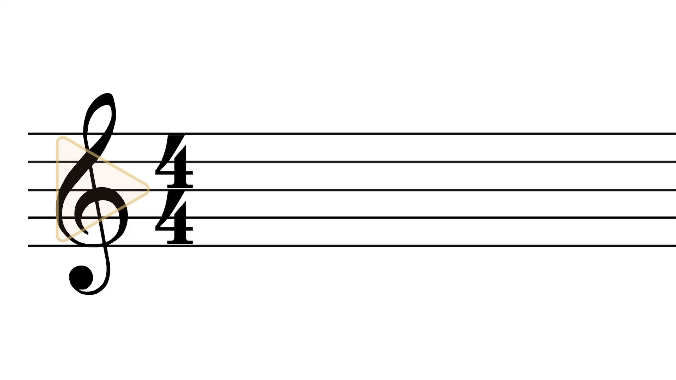 |
| 2分音符 | 右上がり楕円、全音符に符尾(ぼう)を追加(逆に2分音符の符尾を削除すると、全音符になります。) |
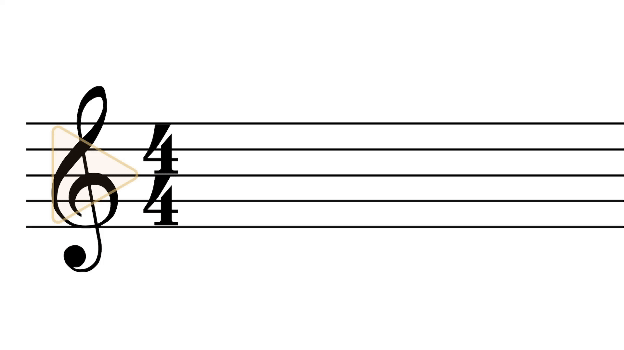 |
| 4分音符 | 符頭のみ入力。斜線(上から、または、下から)、多重円 |
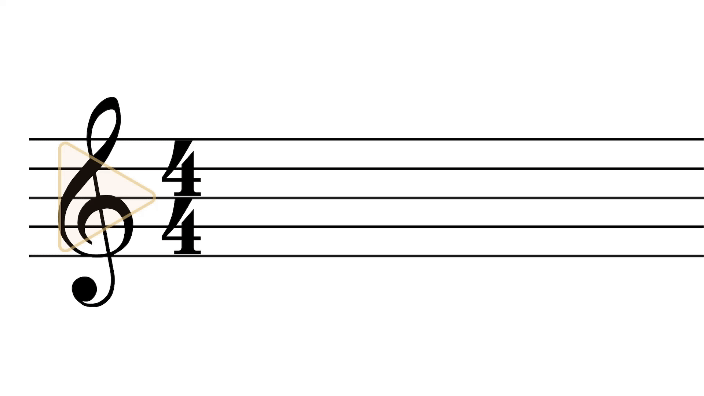 |
| 8分音符、16分音符 | 4分音符に「はた」を追加 |
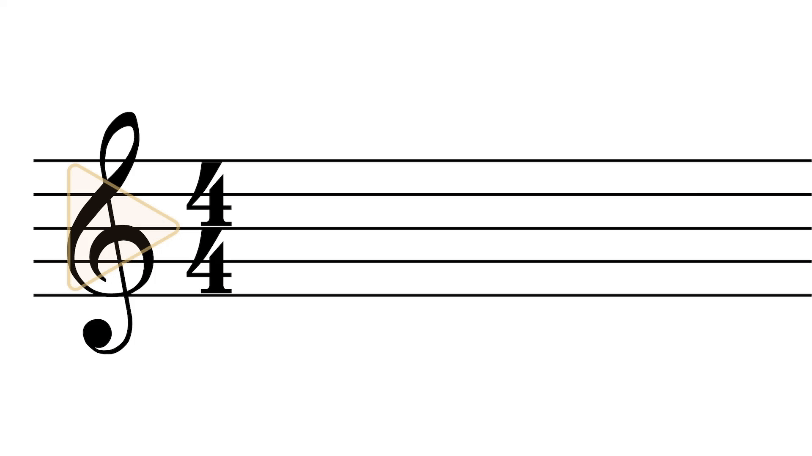 |
| 全休符 |
 一筆、または、2画で。 |
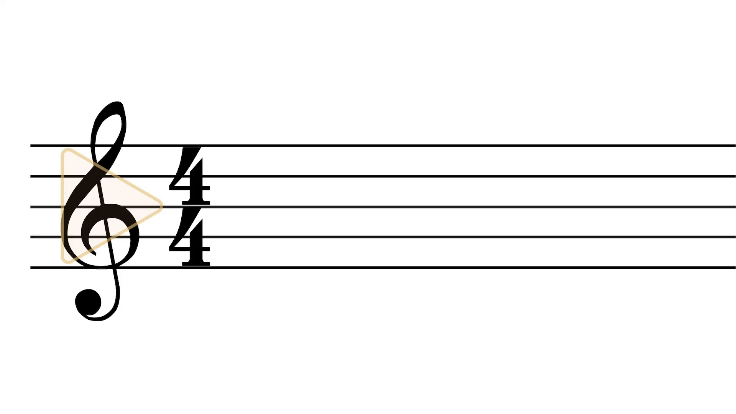 |
| 2分休符 |
 一筆、または、2画で。 |
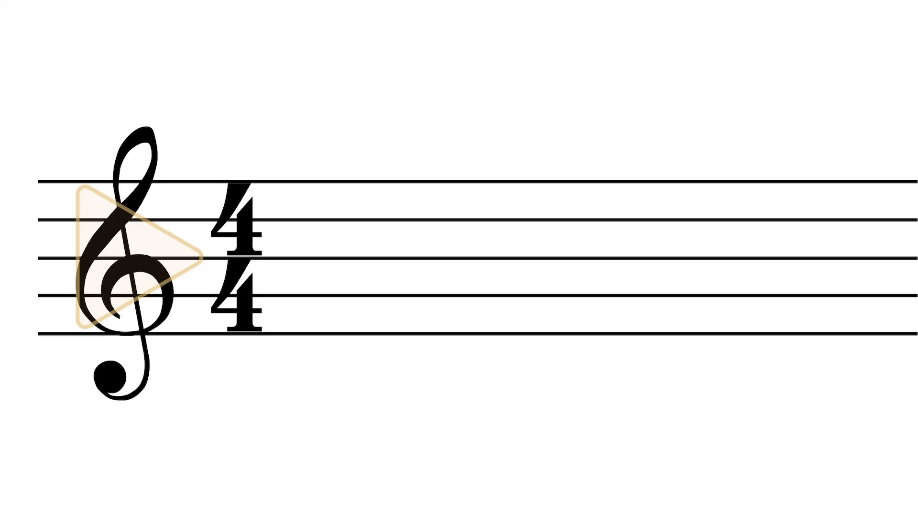 |
| 4分休符 |
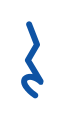 |
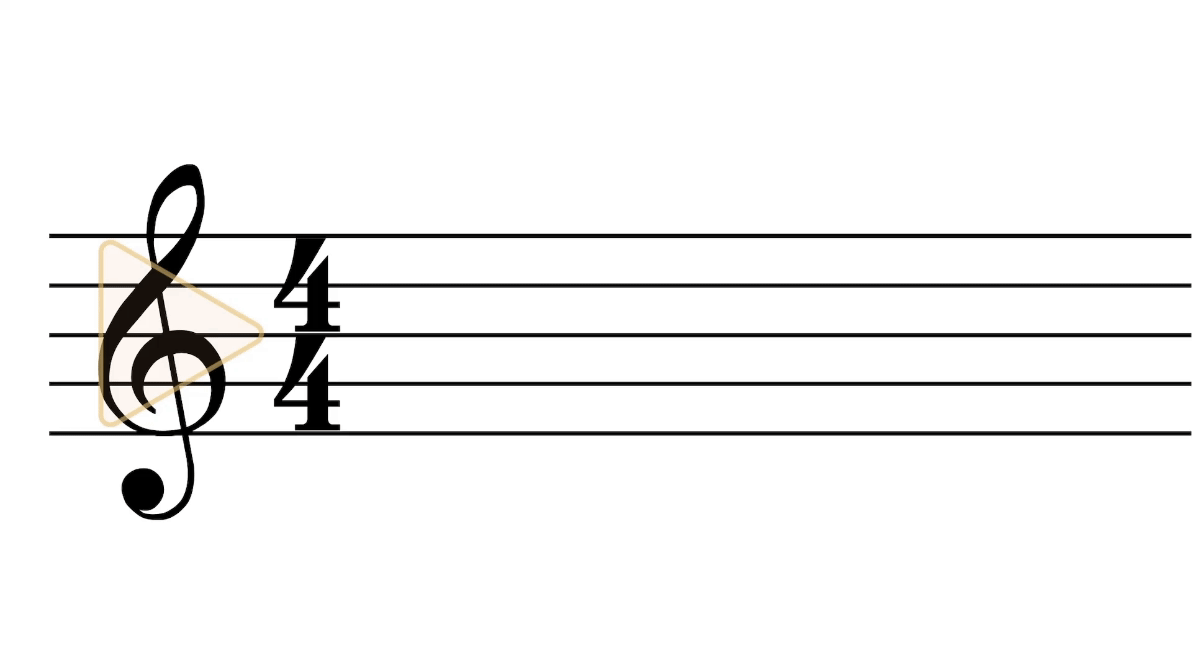 |
| 8分休符 |
 |
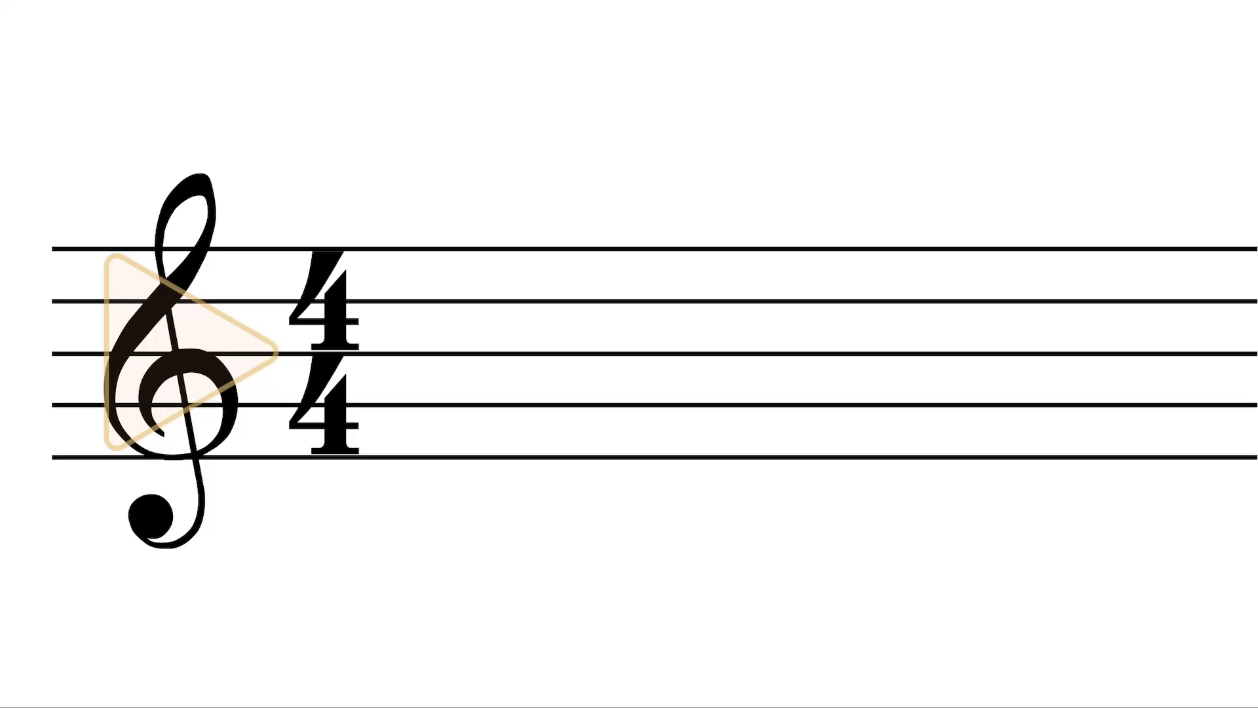 |
| 16分休符 |
8分休符に を追加 |
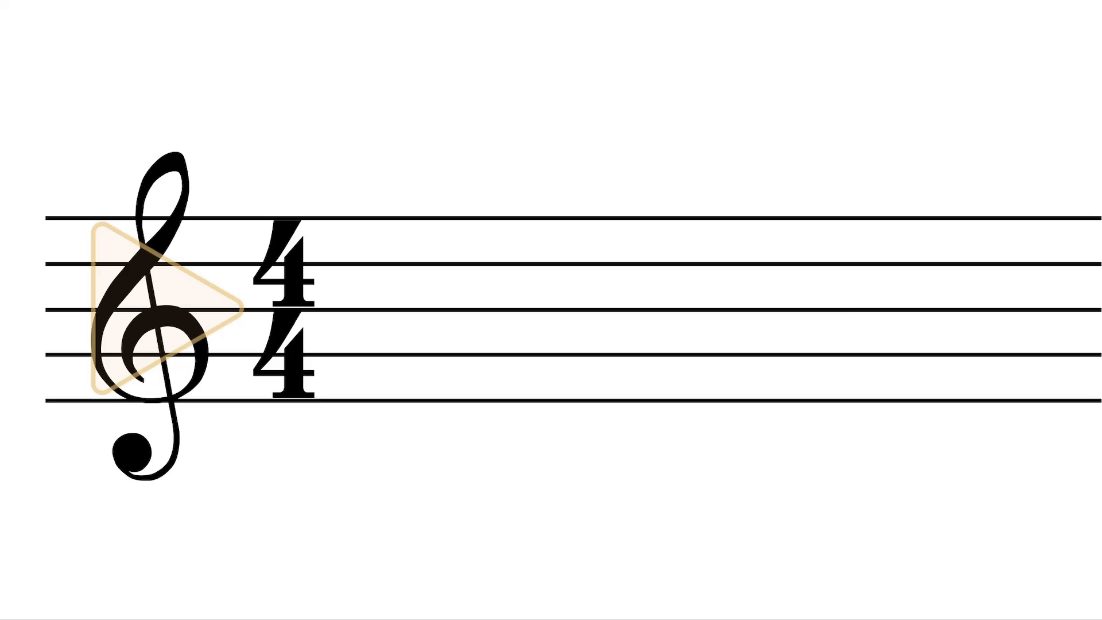 |
| 付点 | 符頭・休符の右に点 |
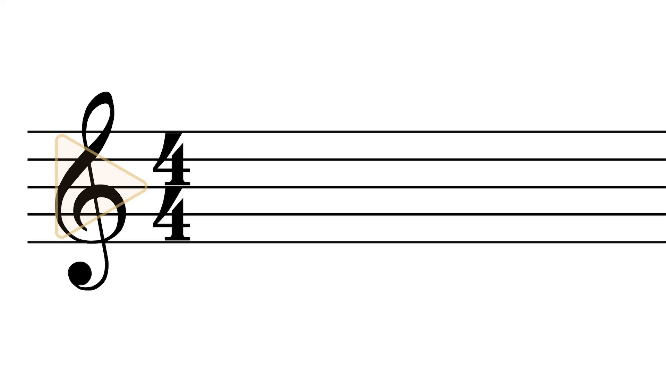 |
| 連桁 |
符尾と符尾を横線で結ぶ 短い連桁は、符尾に向かって線を引く |
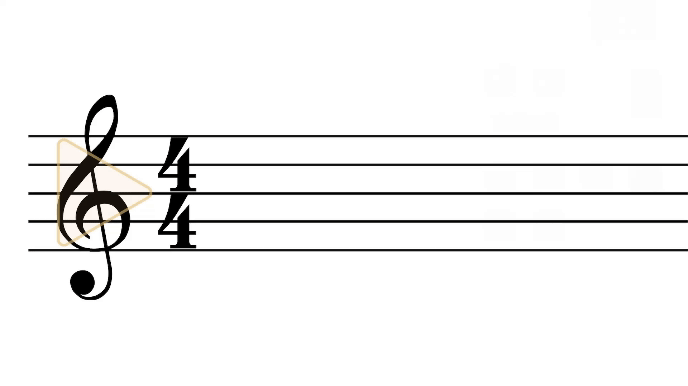 |
| 連符 |
連符にする音符を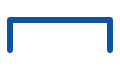 で囲む(一筆、または、2画で。) |
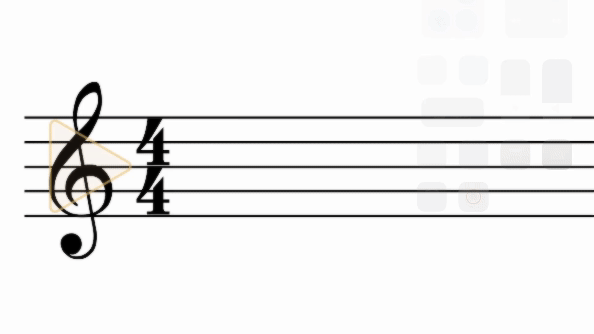 |
| 加線 |
加線を描いた後に符頭を描く (五線から離れた位置に符頭を描くと、自動的に加線が付きます。) |
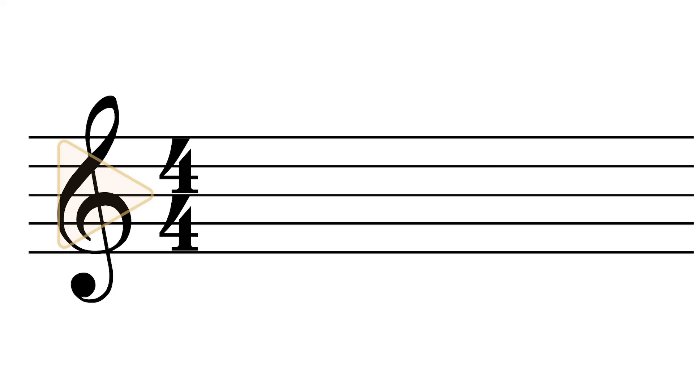 |
| 和音 | 普通に符頭を重ねて入力すれば和音になります。2度の和音は、ずらさずに同じ位置に重ねるようにして入力します。 |
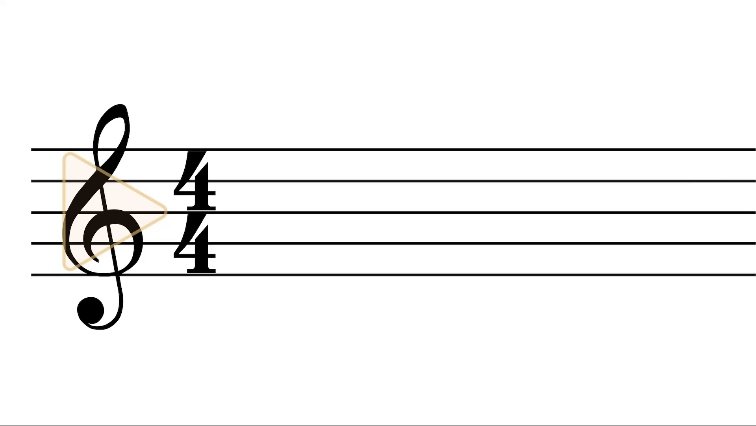 |
| 符尾(ぼう)の向き | 逆向きの符尾を描くことで、符尾の向きを変更できます。その音符の通常の符尾の向きと逆向きに設定すると、その後入力した音符の符尾の向きは、その向きに固定になります。再び、通常の向きで入るようにするには、いずれかの音符の符尾の向きを通常の向きに修正します。 |
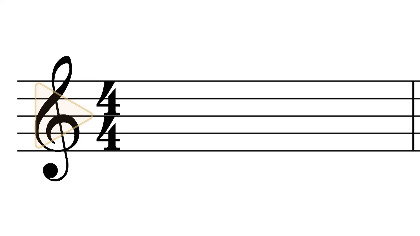 |
臨時記号
| 種類 | 入力の仕方 | 動画 |
|---|---|---|
| ナチュラル |
音符の左に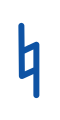 |
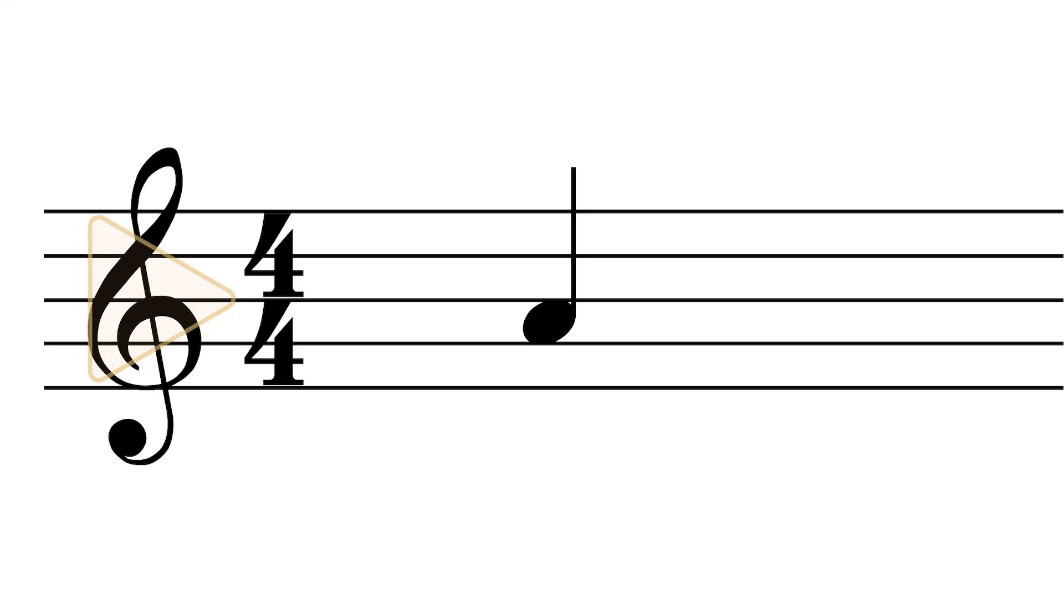 |
| シャープ |
音符の左に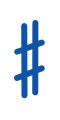 |
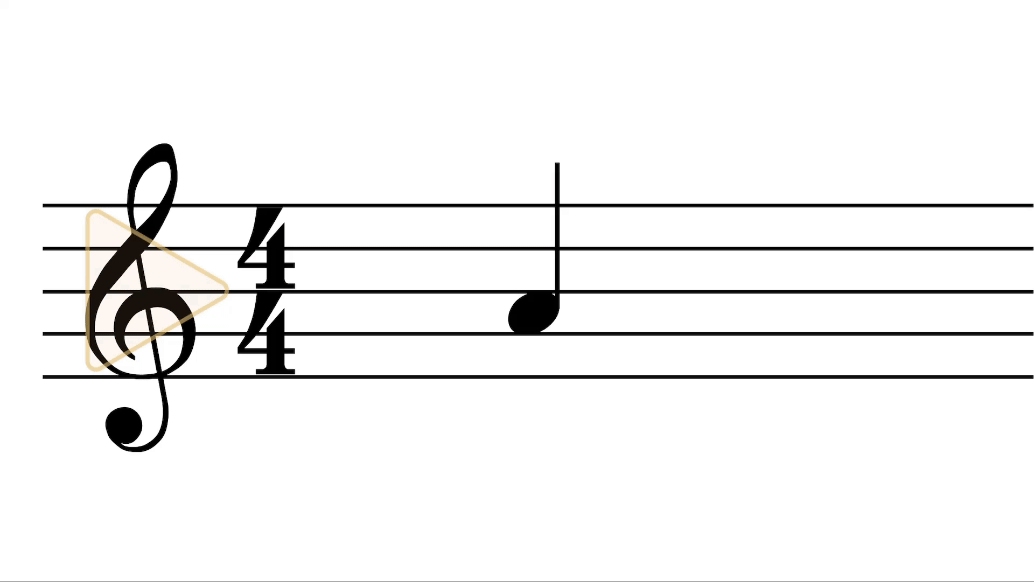 |
| フラット |
音符の左に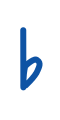 (一筆、または、2画で。) |
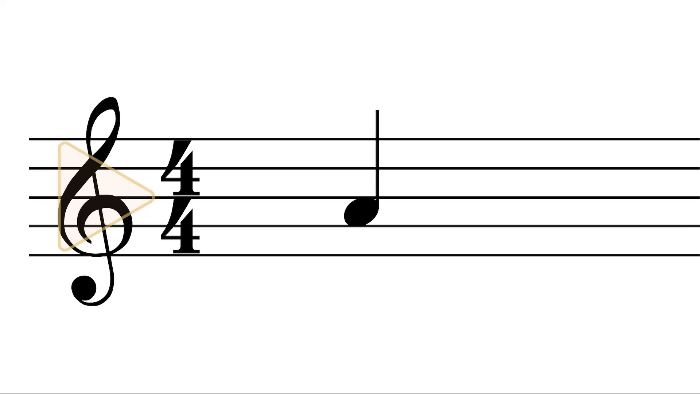 |
- 臨時記号の位置は固定です。(移動することはできません。)
調号
| 種類 | 入力の仕方 | 動画 |
|---|---|---|
| ハ長調(イ短調) |
小節の左端に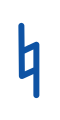 |
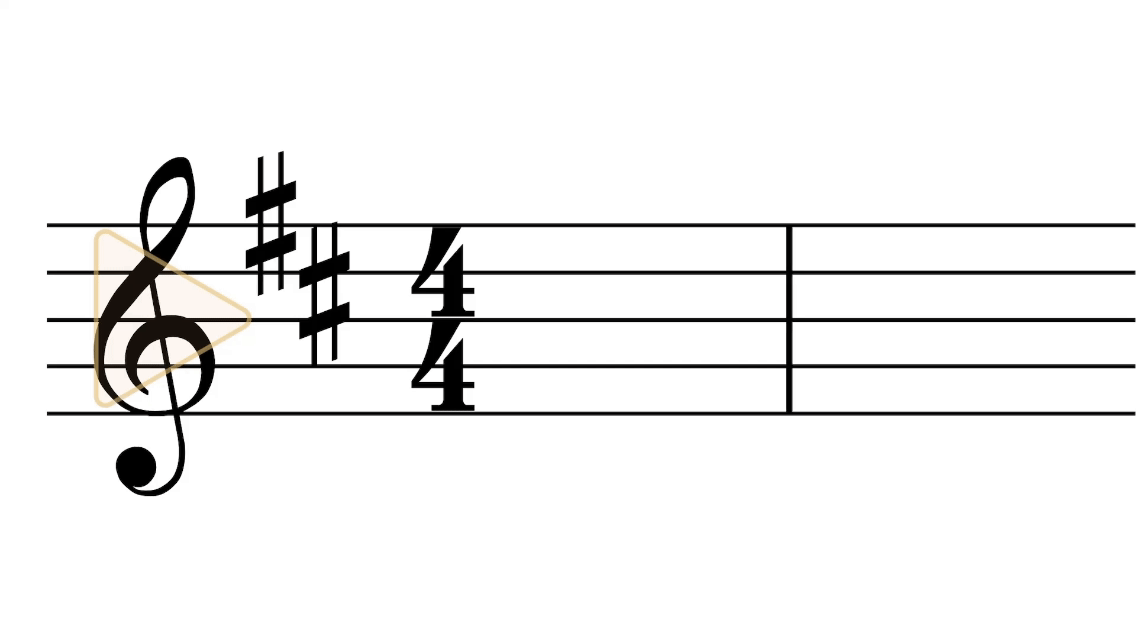 |
 1~ 1~ 7 7 |
小節の左端に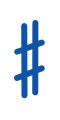 で1つ入れて、数字上書きで数変更 (0(ゼロ)を上書きするとハ長調(イ短調)に変更できます。) <数字見本> |
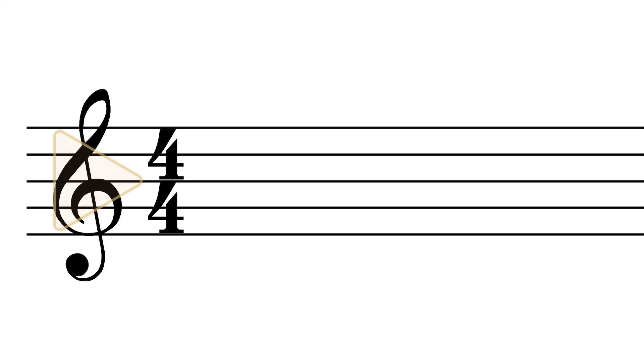 |
 1~ 1~ 7 7 |
小節の左端に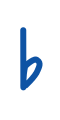 で1つ入れて、数字上書きで数変更 (0(ゼロ)を上書きするとハ長調(イ短調)に変更できます。) |
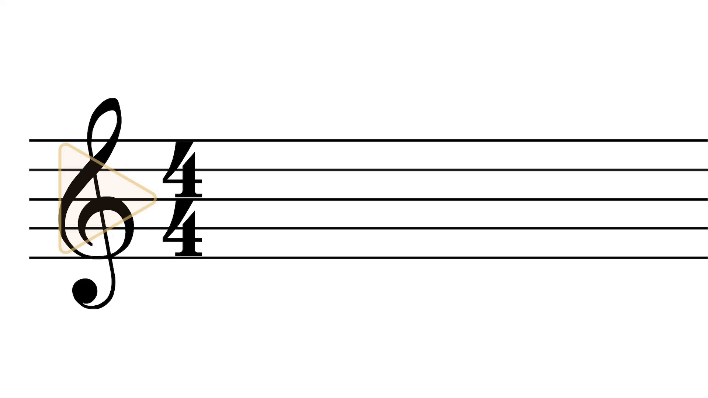 |
- 調号の位置は固定です。(移動することはできません。)
音部記号
| 種類 | 入力の仕方 | 動画 |
|---|---|---|
| ト音記号 |
五線内に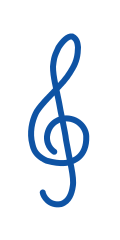 |
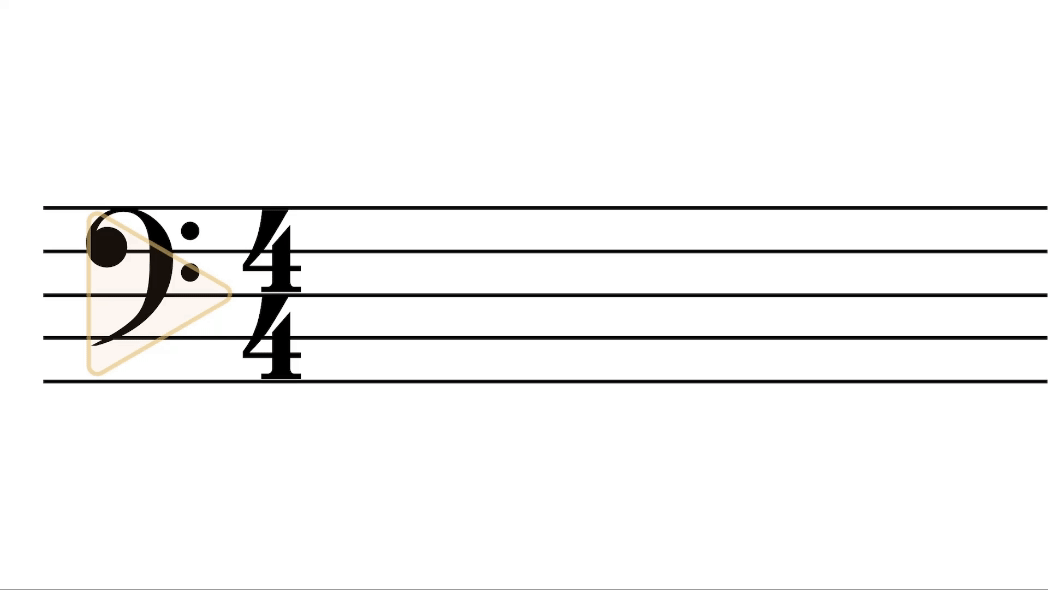 |
| ヘ音記号 |
五線内に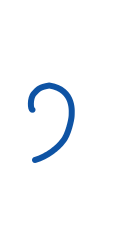 |
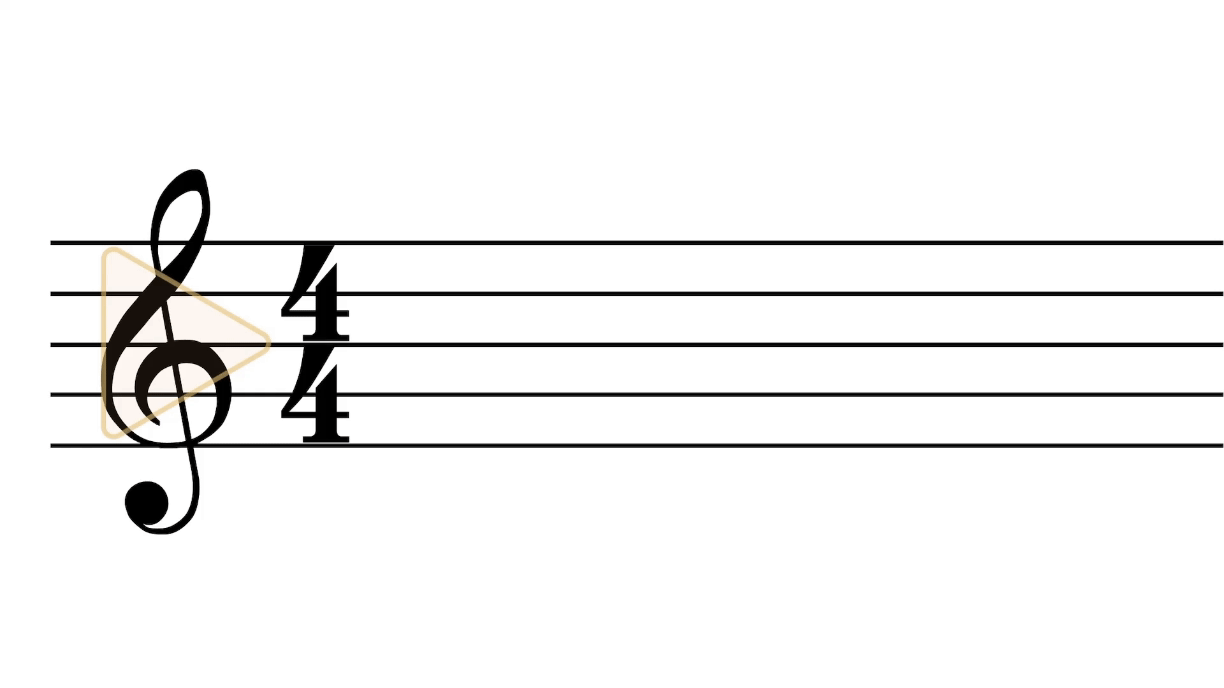 |
- 五線左端の音部記号の位置は固定です。(移動することはできません。)
拍子記号
| 種類 | 入力の仕方 | 動画 |
|---|---|---|
 |
小節の左端に |
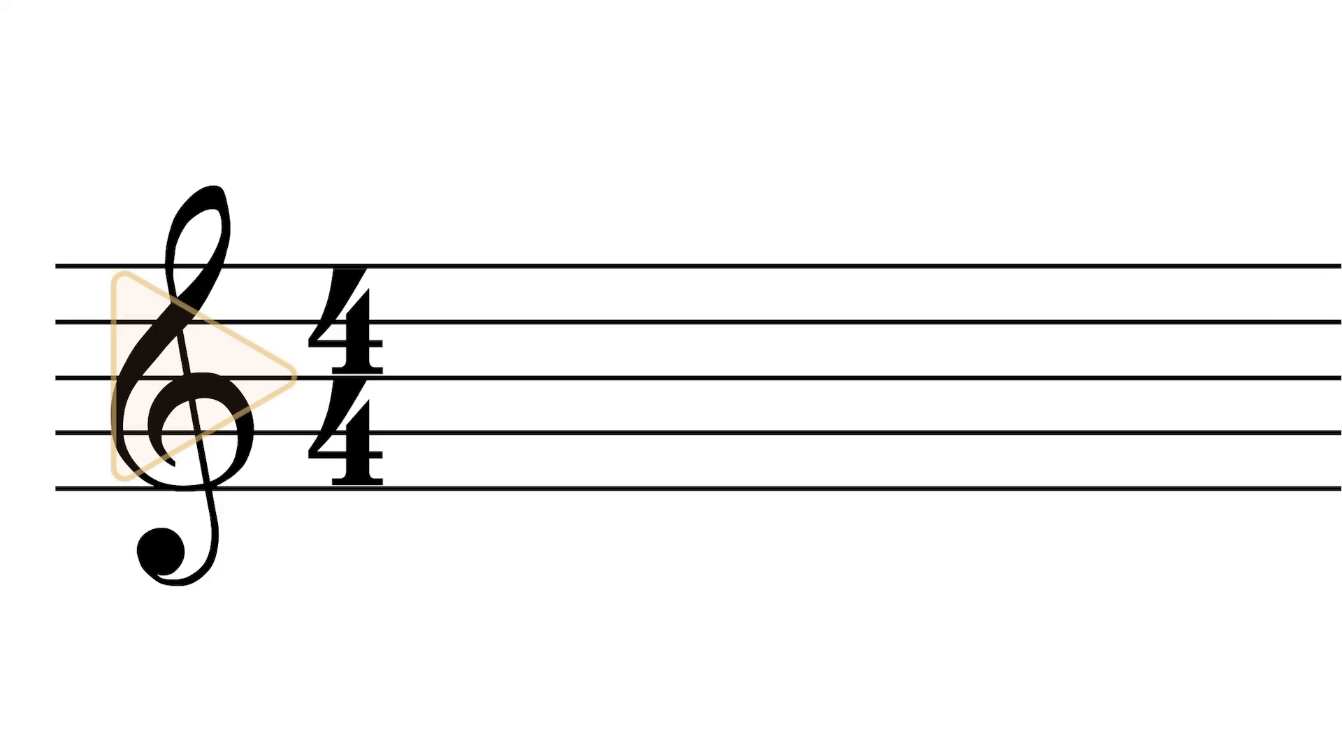 |
 |
 に に を上書き を上書き |
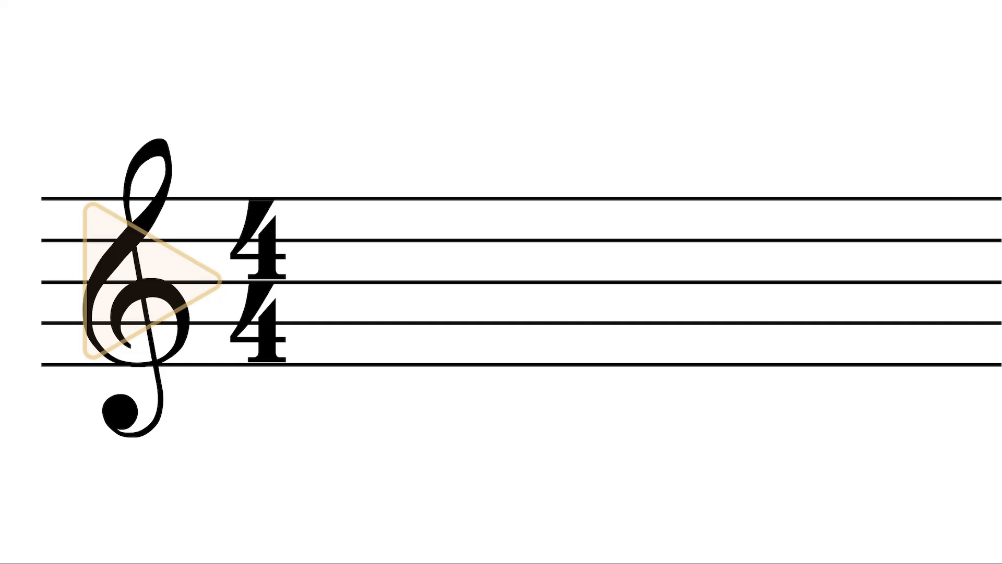 |
| その他 |
小節の左端に分子または分母の数字を入力 上書きで分子・分母の数字を変更 (分子に入力できる数字は、1~16、分母に入力できる数字は、2, 4, 8, 16です。) <数字見本> |
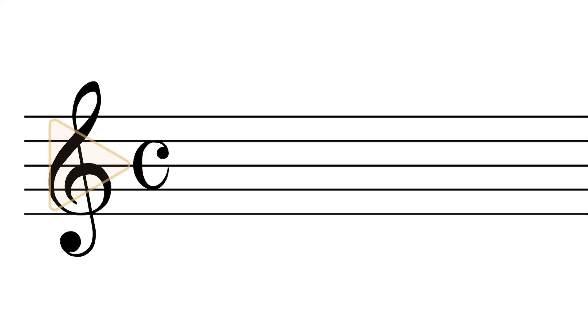 |
- 拍子記号の位置は固定です。(移動することはできません。)
タイ/スラー
| 種類 | 入力の仕方 | 動画 |
|---|---|---|
| タイ |
符頭から符頭へ 段落をまたぐタイは、始点側だけ入力します。 |
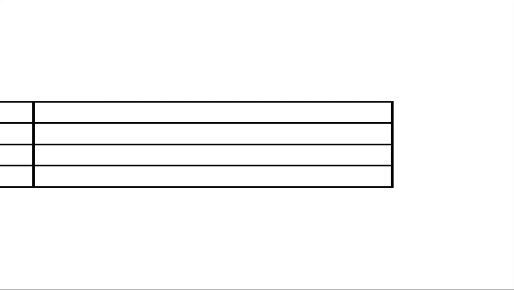 |
| スラー | 符頭(符尾の先端)から符頭(符尾の先端)へ |
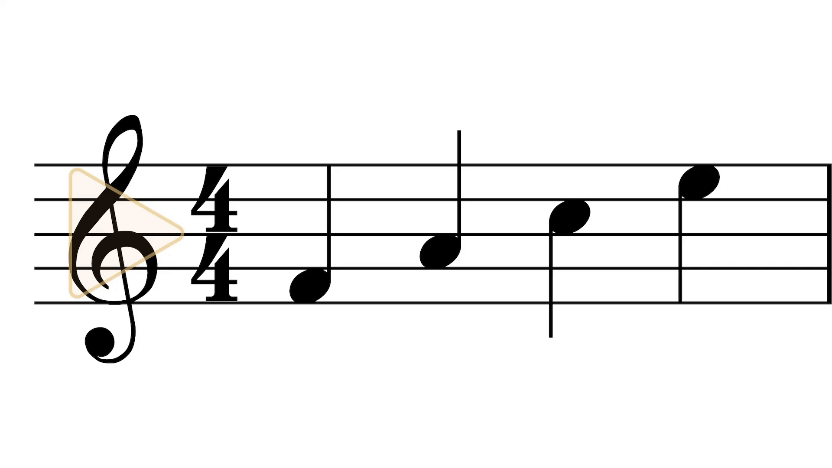 |
強弱記号
| 種類 | 入力の仕方 | 動画 |
|---|---|---|
 (アクセント) (アクセント) |
音符の上または下に |
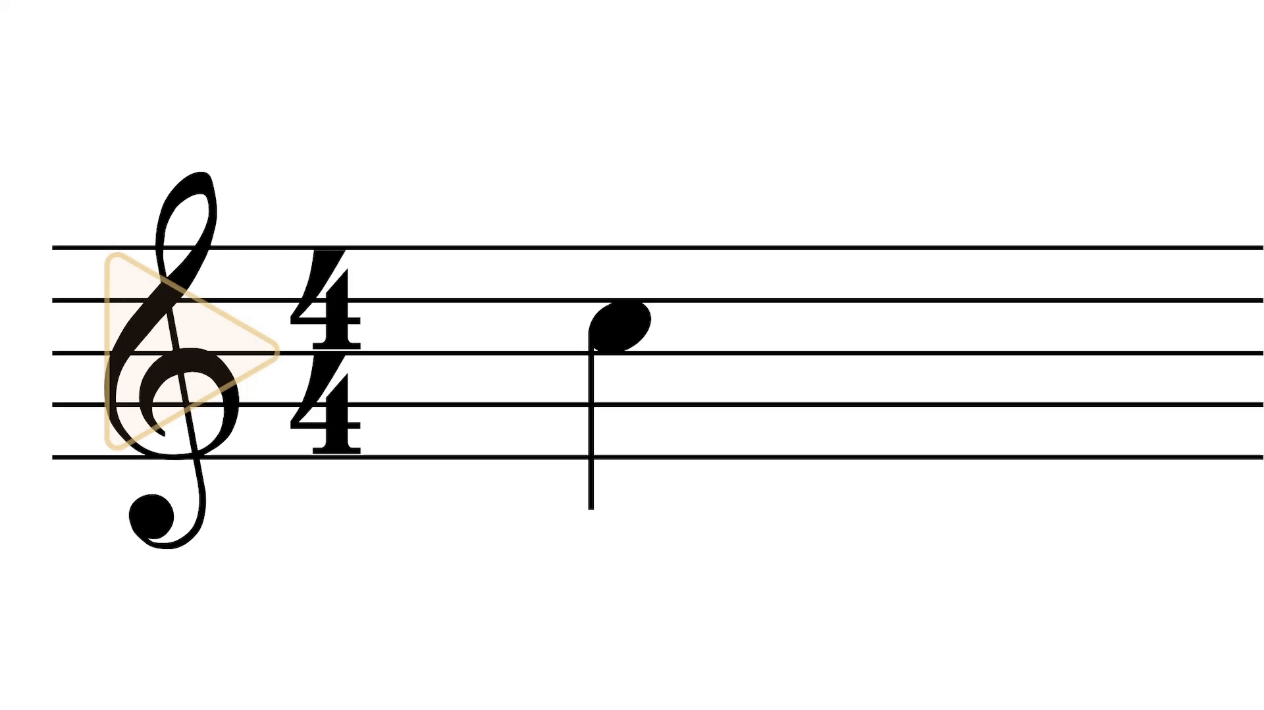 |
 ~ ~ |
五線の上または下に 2画で
|
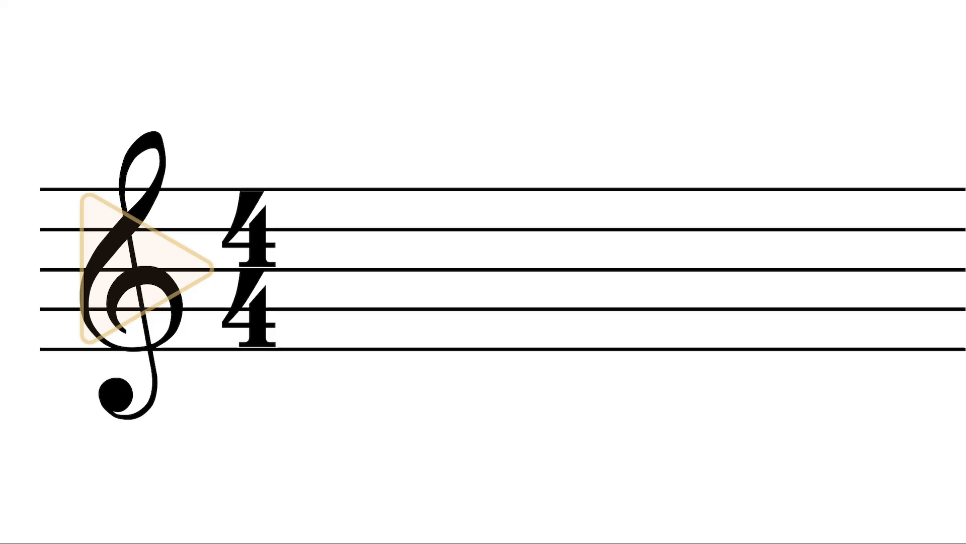 |
 |
五線の上または下に |
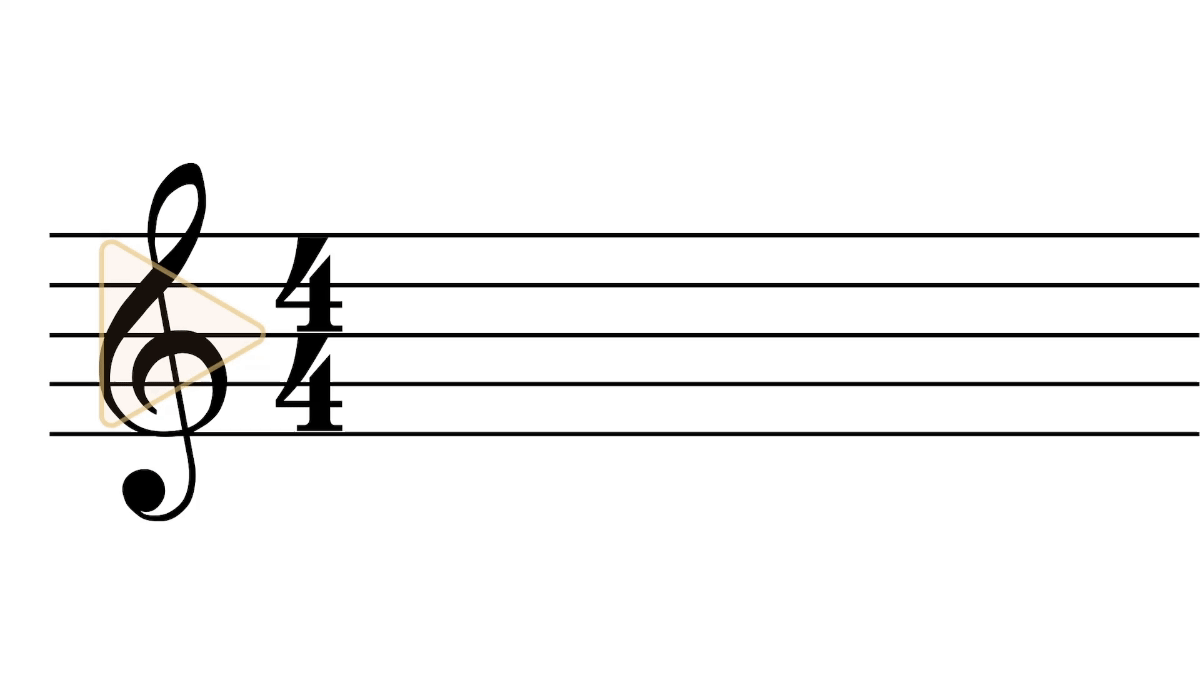 |
 |
五線の上または下に |
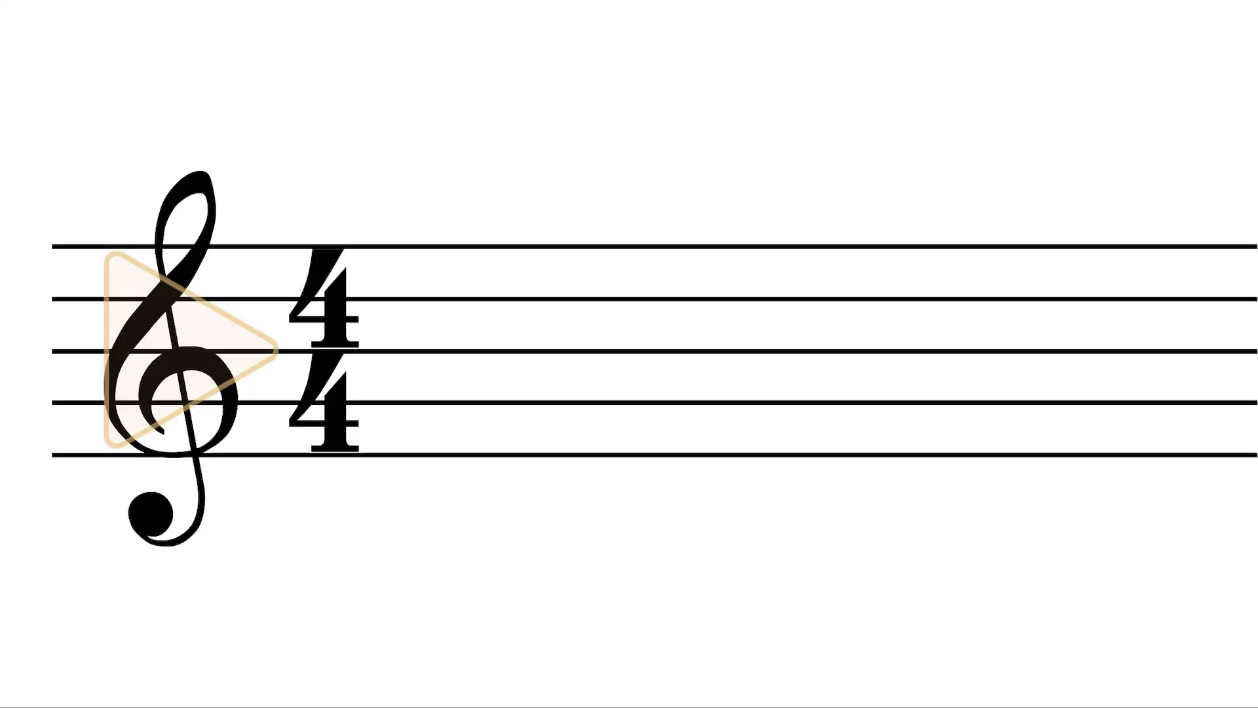 |
 ~ ~ |
五線の上または下に
|
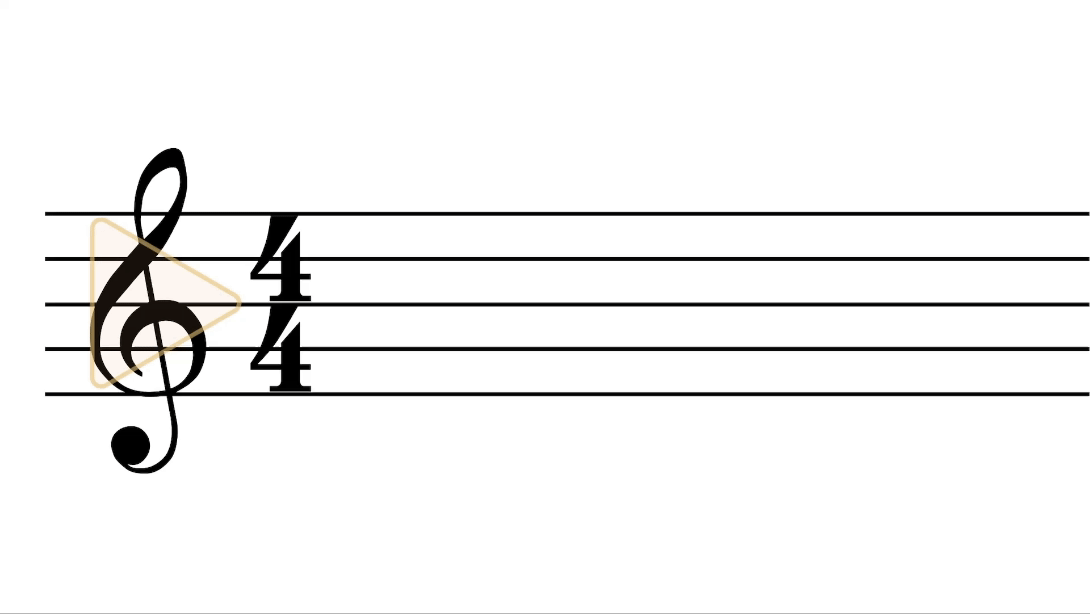 |
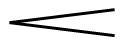 (クレッシェンド) |
五線の上または下に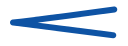 (一筆、または、2画で。) |
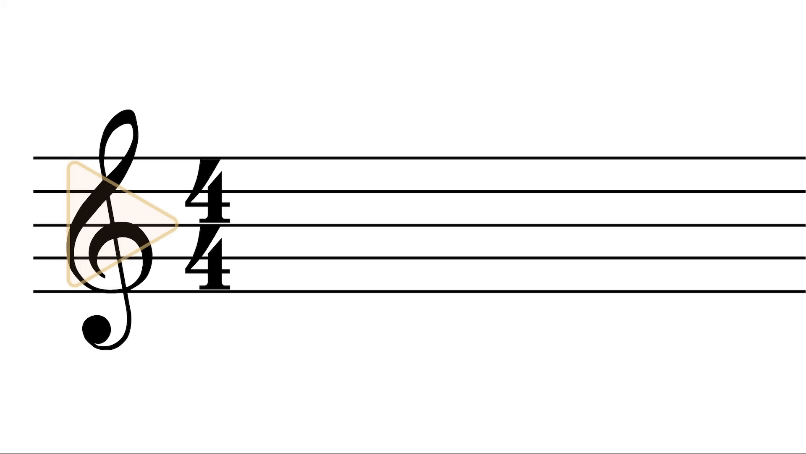 |
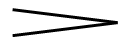 (デクレッシェンド) |
五線の上または下に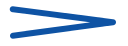 (一筆、または、2画で。) |
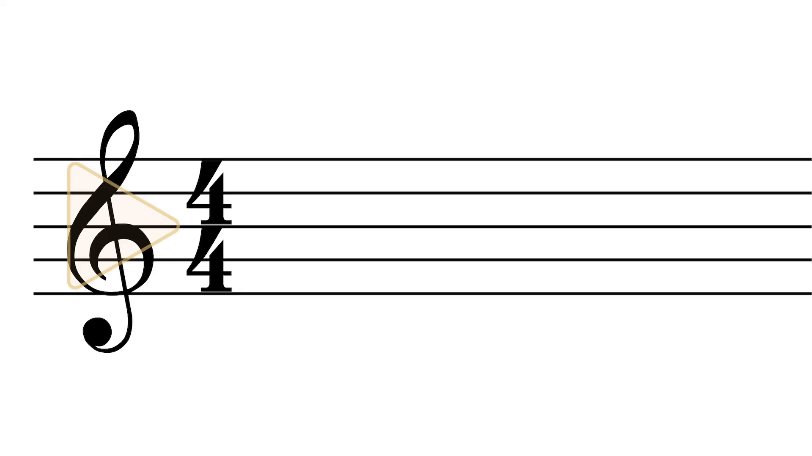 |
奏法記号
| 種類 | 入力の仕方 | 動画 |
|---|---|---|
| スタッカート | 音符の上または下に点 |
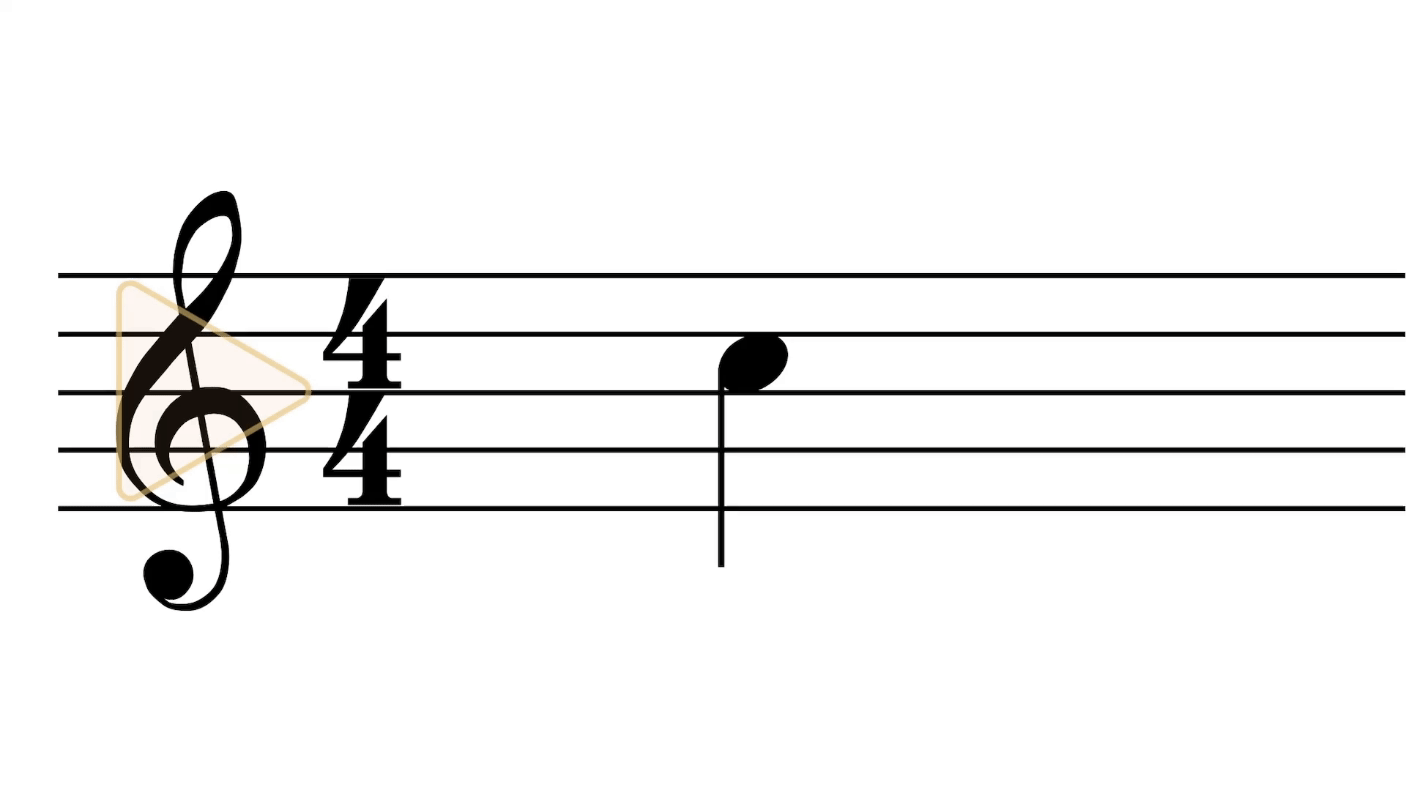 |
| テヌート |
音符の上または下に |
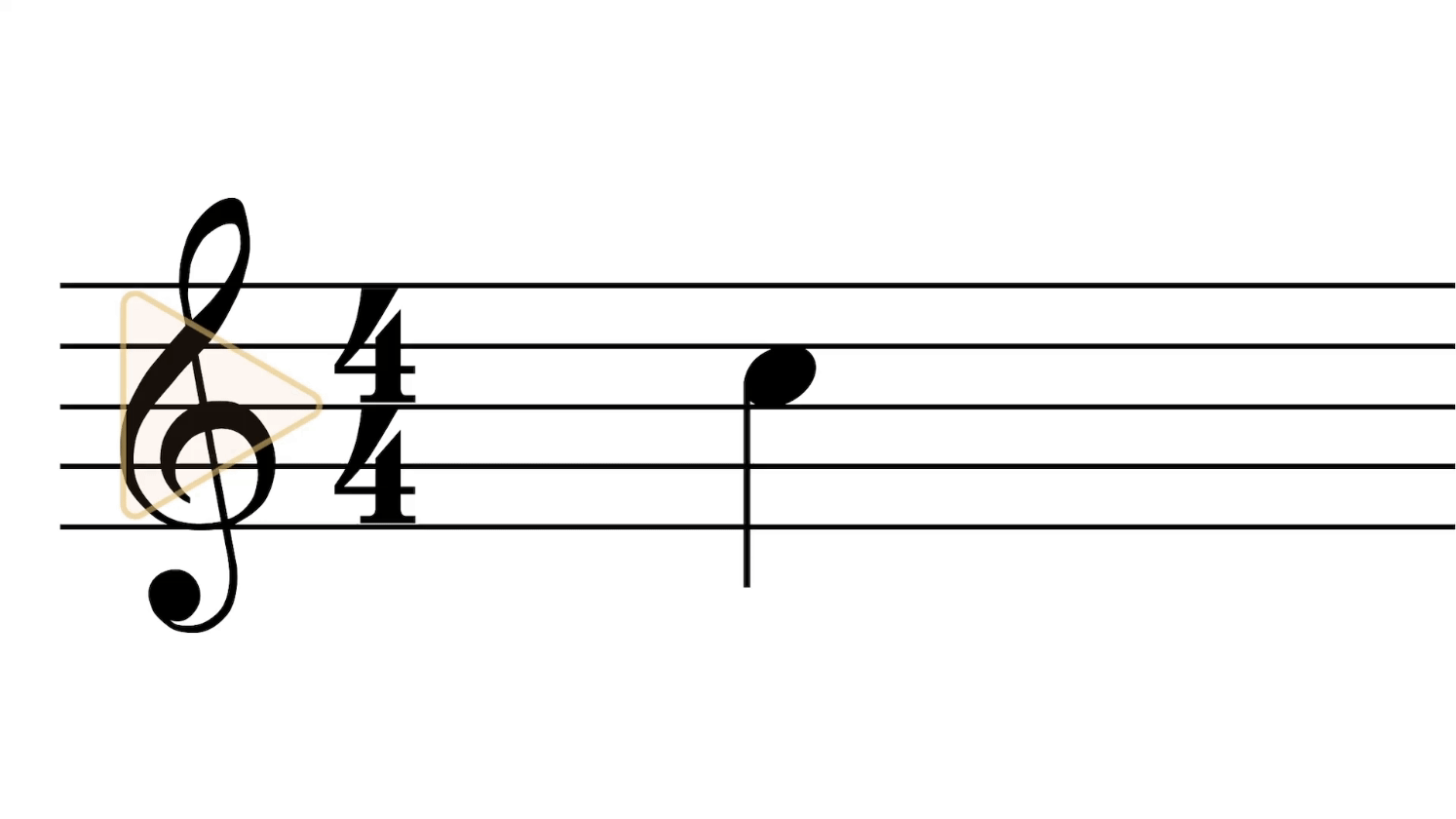 |
| フェルマータ |
音符の上に または下に  |
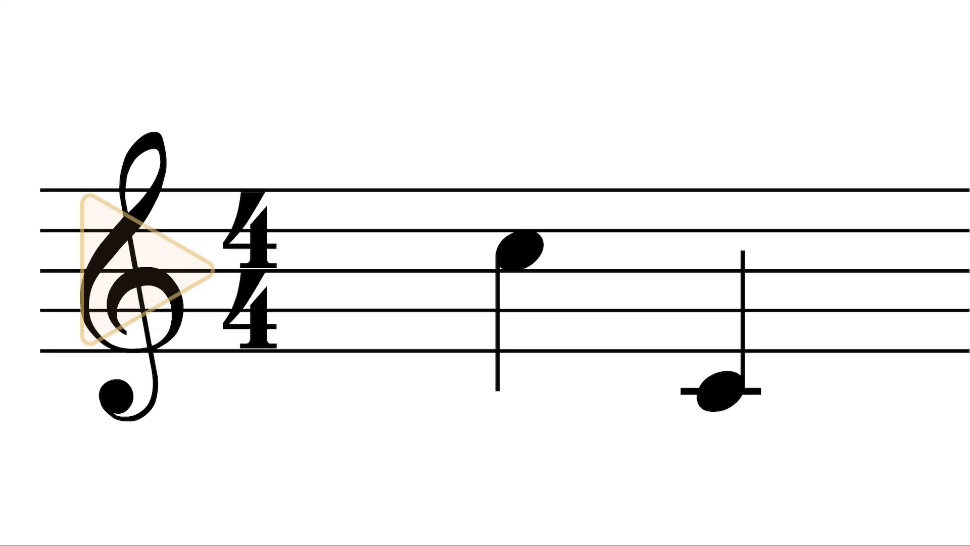 |
メトロノーム記号
| 種類 | 入力の仕方 | 動画 |
|---|---|---|
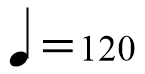 |
五線の上に数字のみ入力
(数字は、10~500が入力できます。左の音符は、入力した小節の拍子によって自動的に決まります。) <数字見本> |
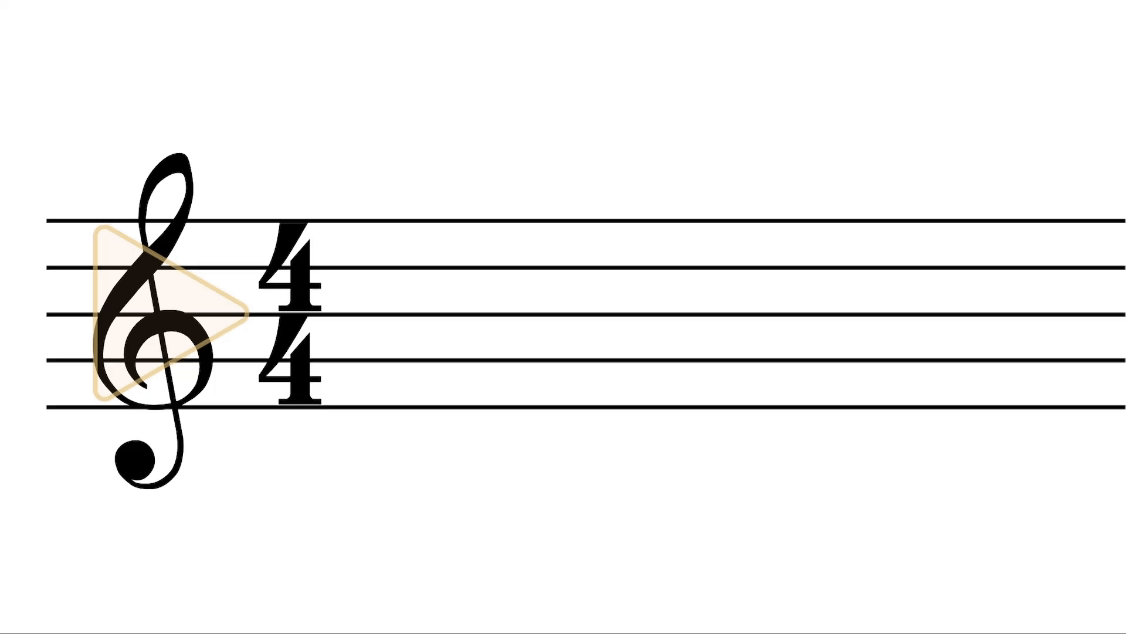 |
小節線
| 種類 | 入力の仕方 | 動画 |
|---|---|---|
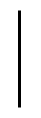 |
五線内に縦線 |
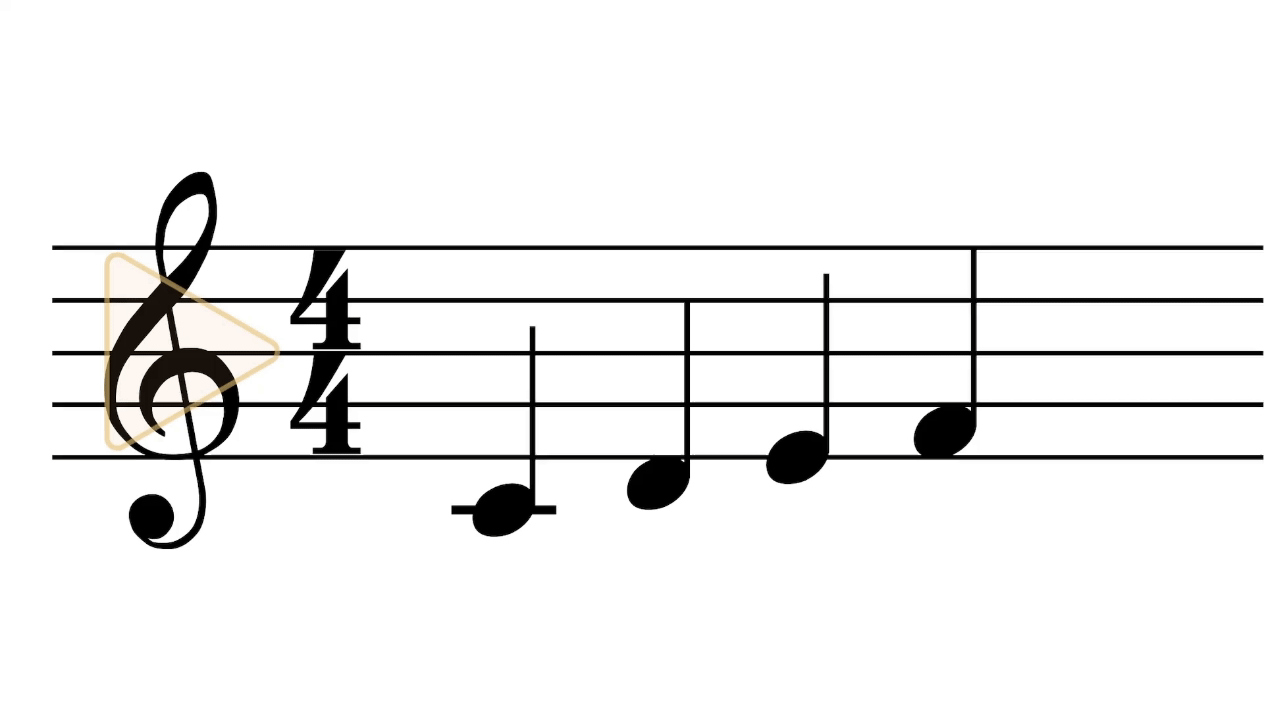 |
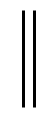 |
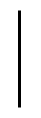 の横に縦線 |
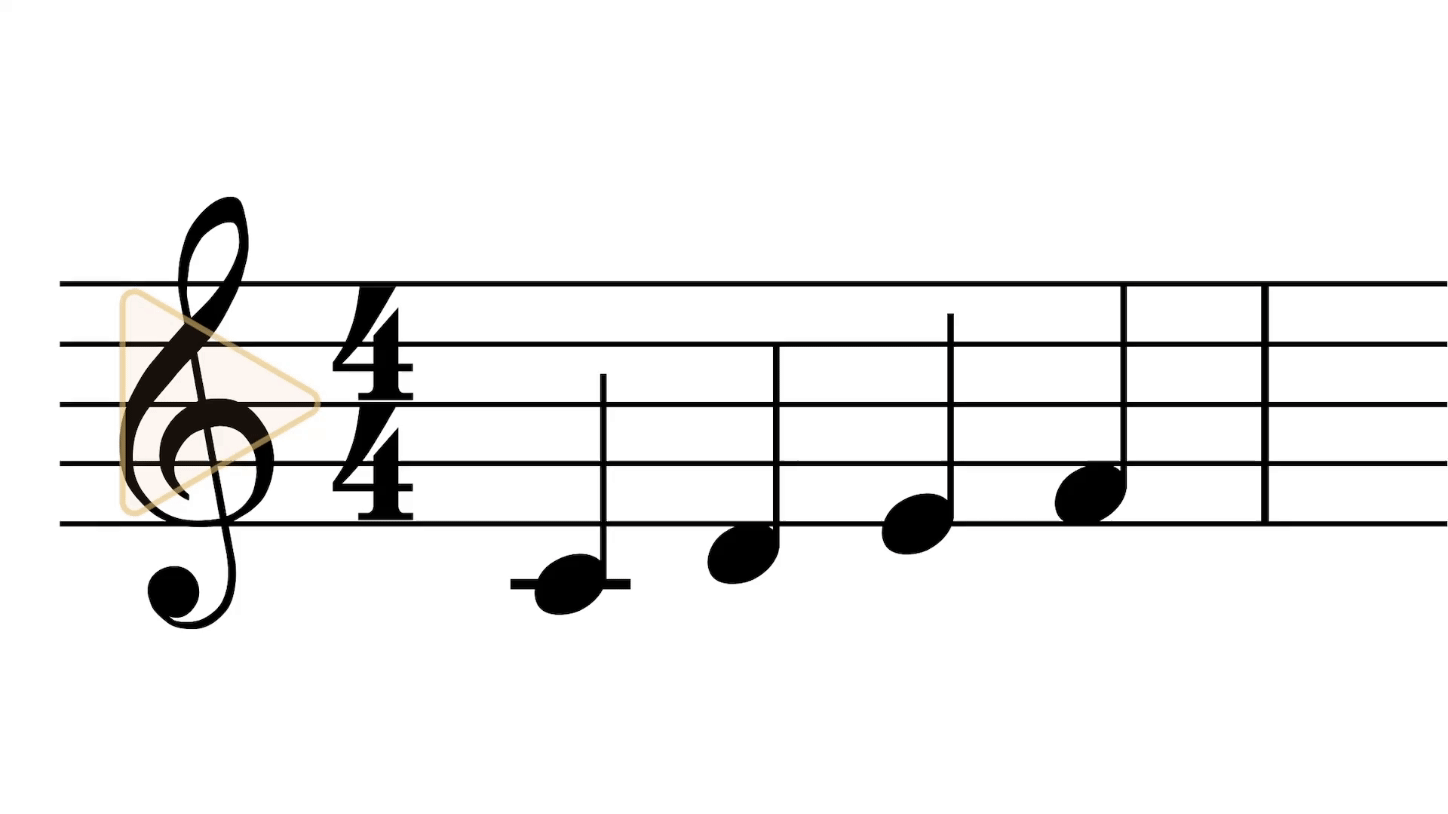 |
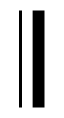 |
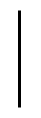 の右に太線(1往復半の縦線を描きます。少し幅を持たせて、1本の線にならないようにします。) |
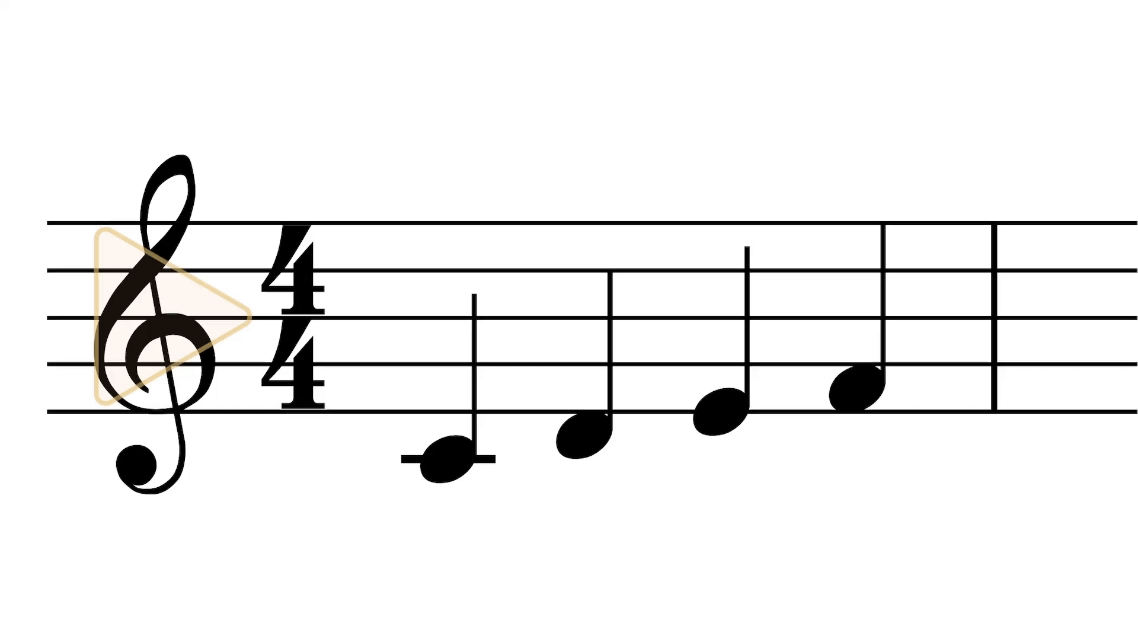 |
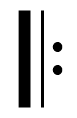 |
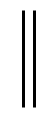 の右に点2つ 段落の先頭に入れる場合は、音部記号の右に 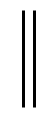 と点2つを入力します。 と点2つを入力します。 |
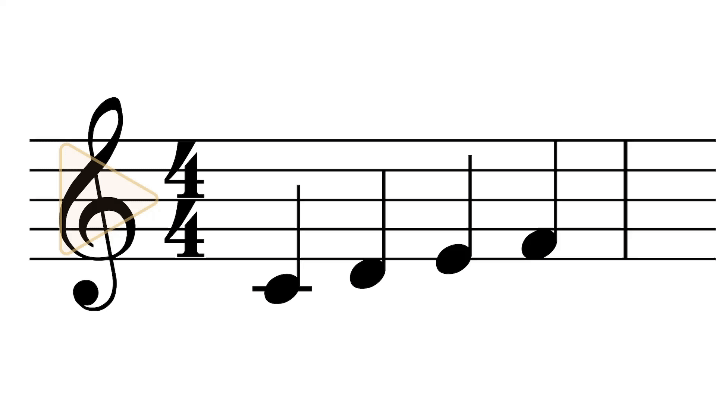 |
 |
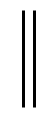 の左に点2つ |
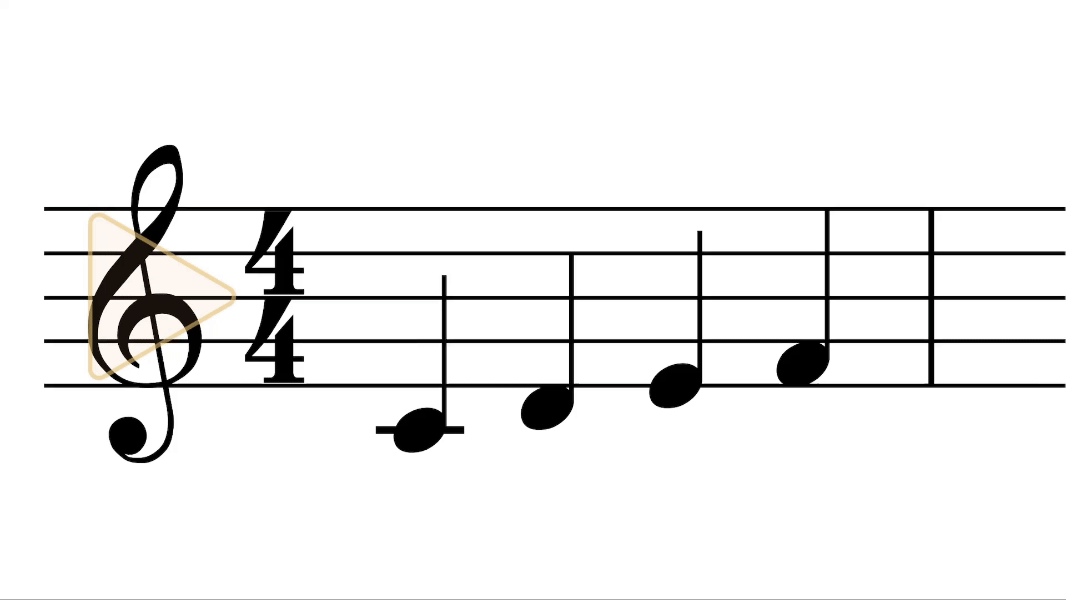 |
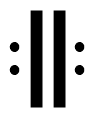 |
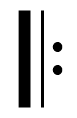 または  の横に点2つ |
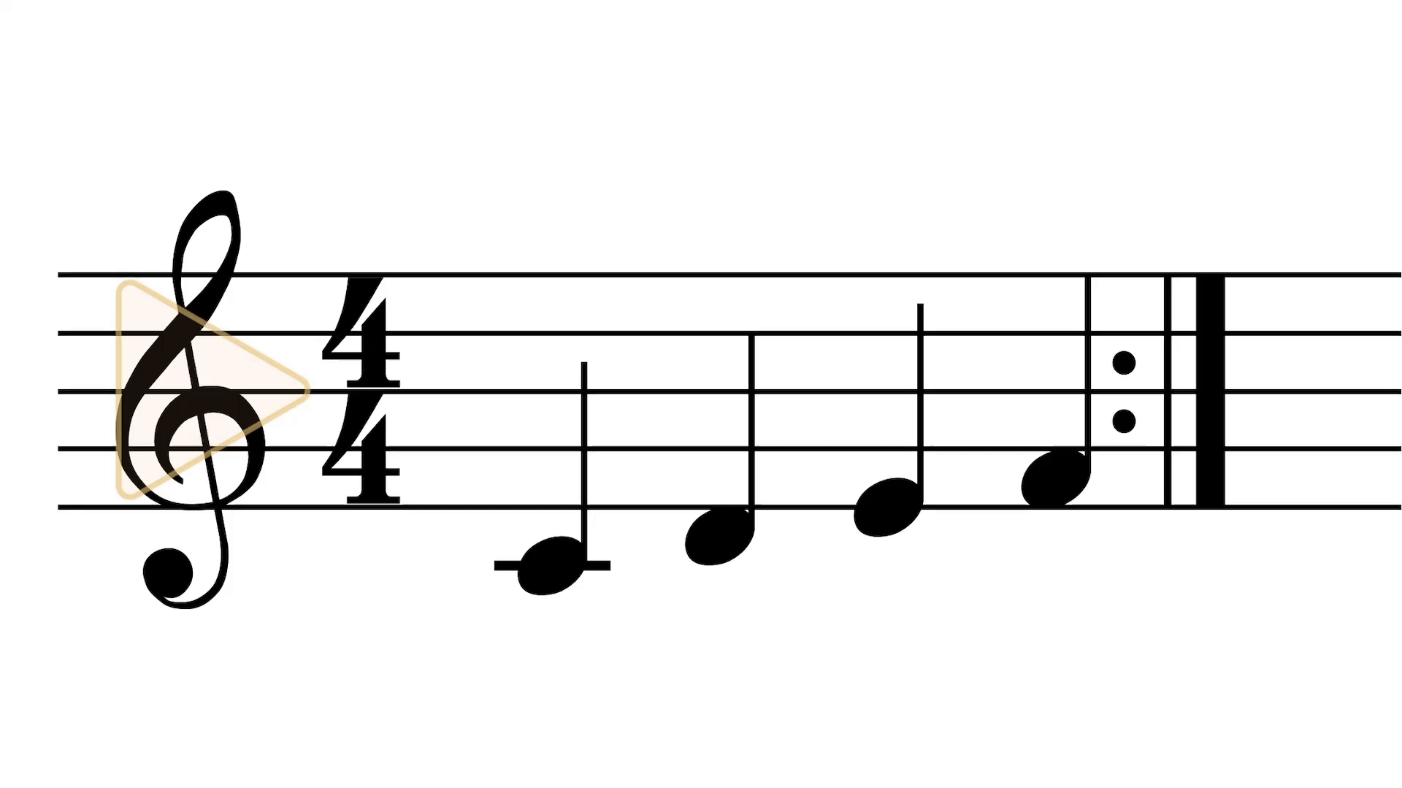 |
反復記号
| 種類 | 入力の仕方 | 動画 |
|---|---|---|
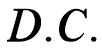 |
五線の下に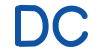 |
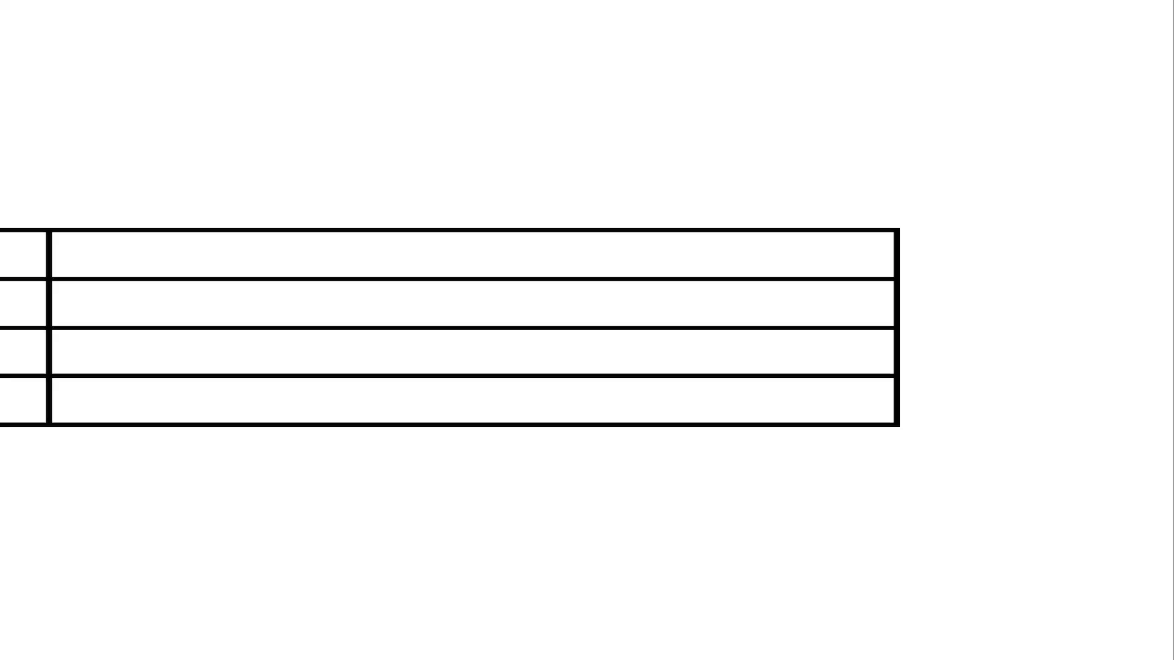 |
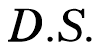 |
五線の下に |
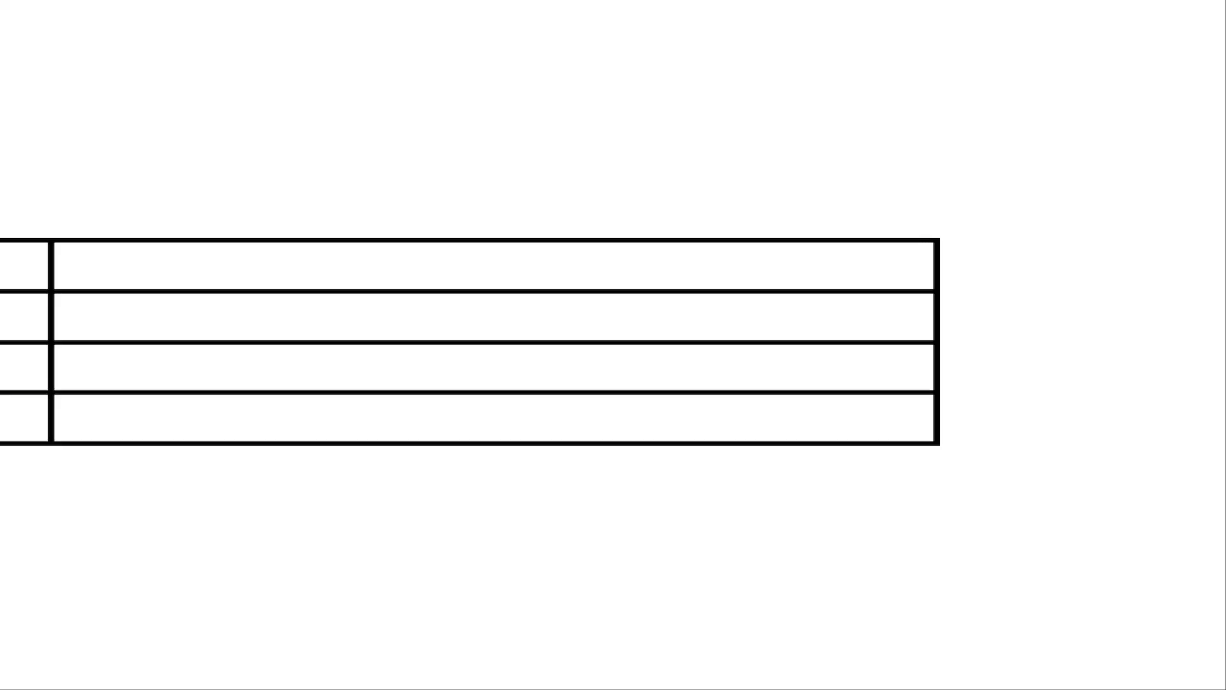 |
 |
五線の上に |
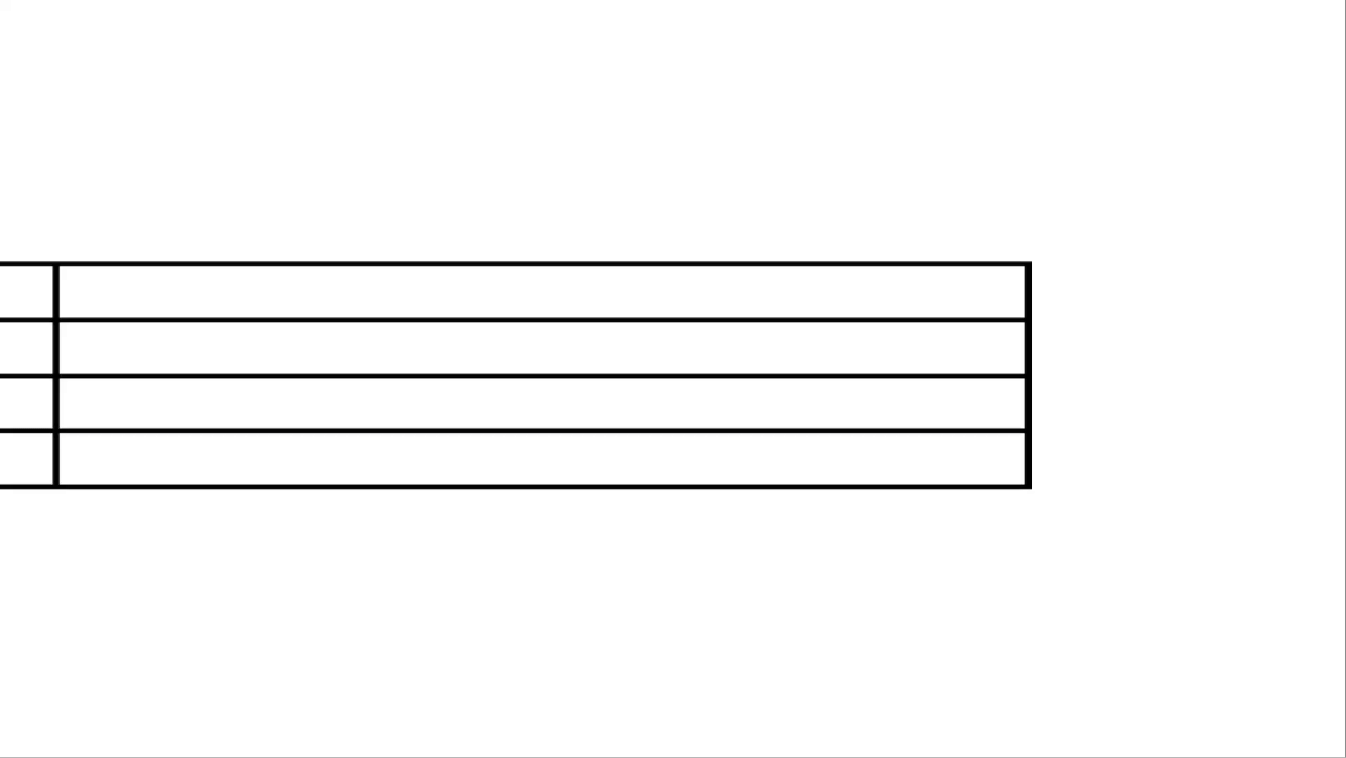 |
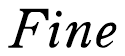 |
五線の下に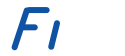 |
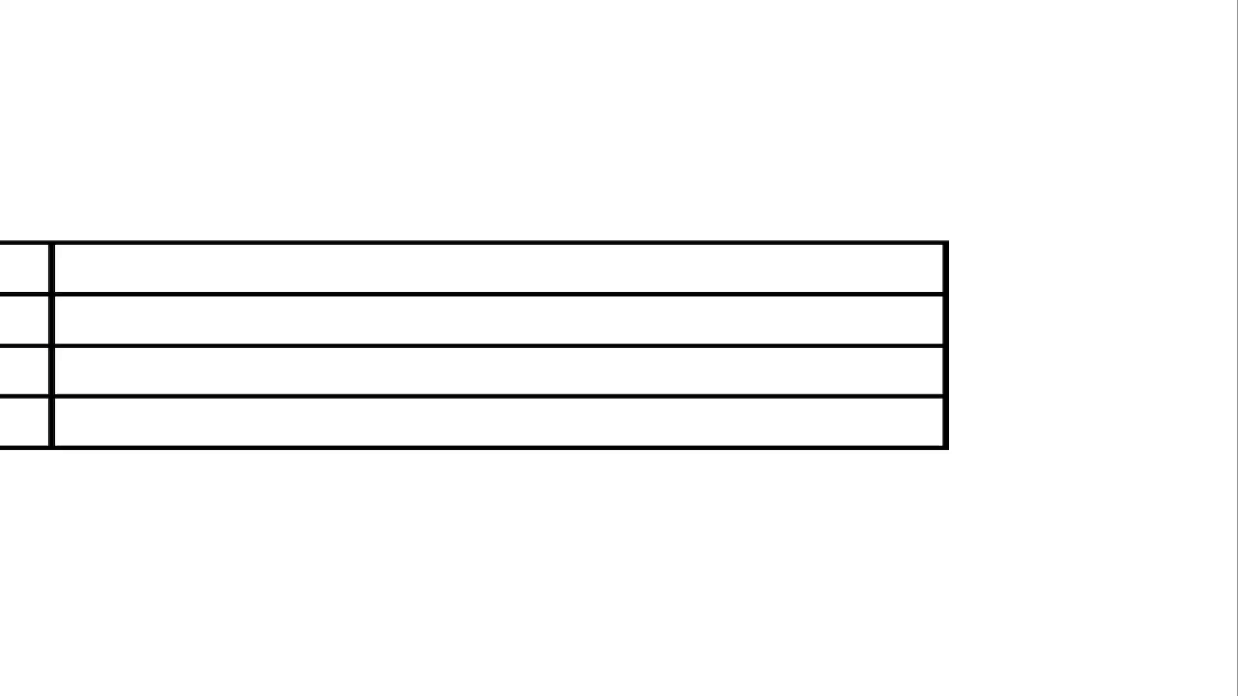 |
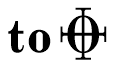 |
五線の上に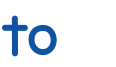 |
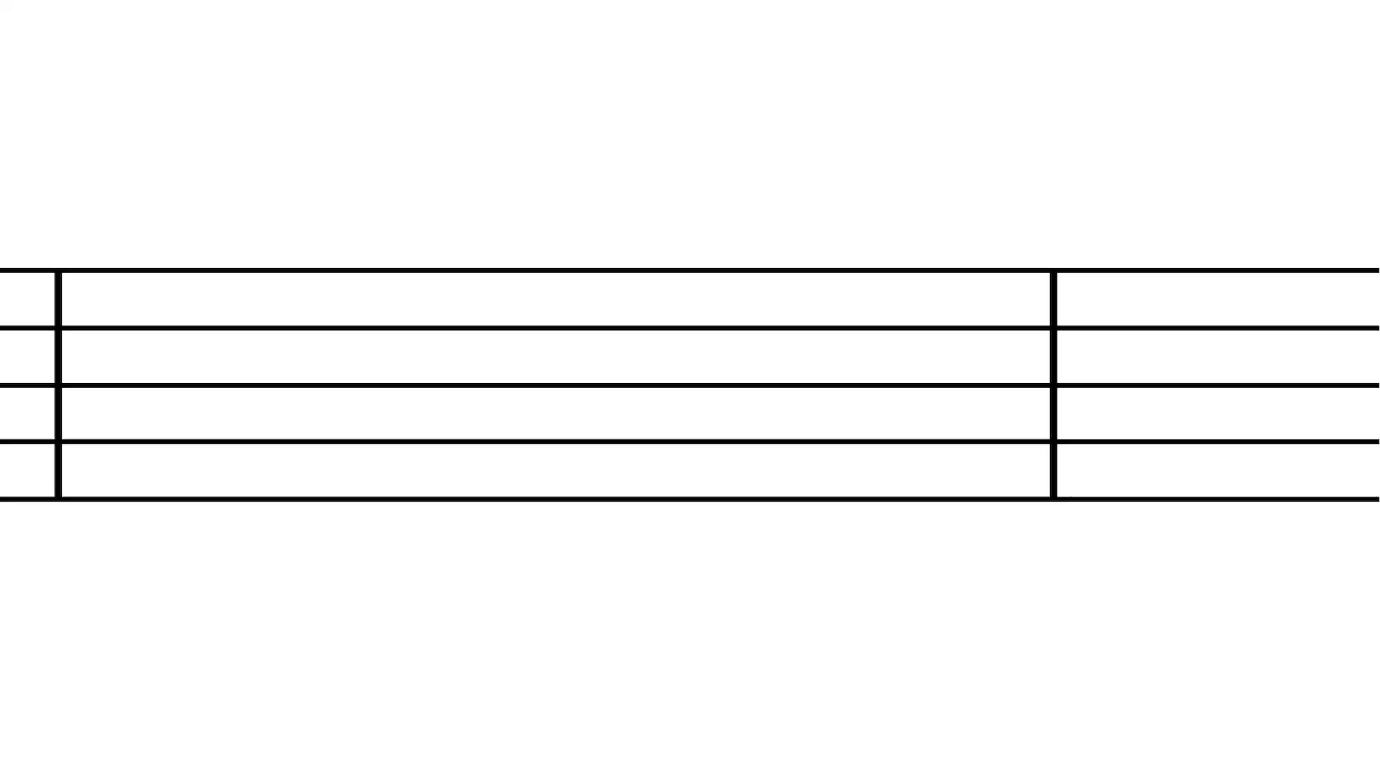 |
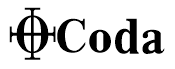 |
五線の上に または 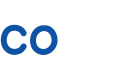 |
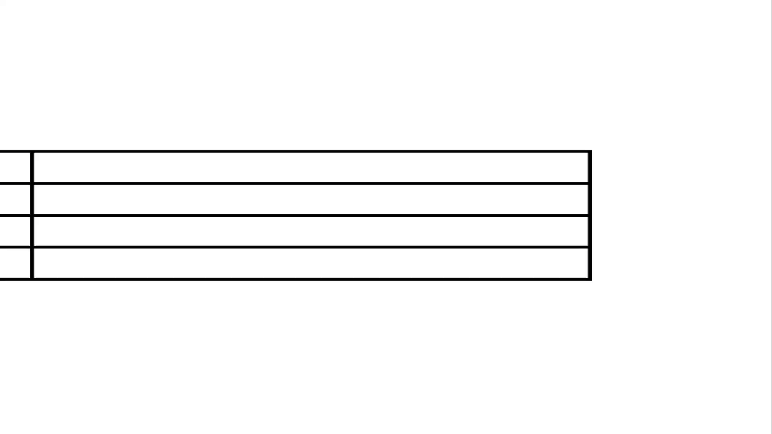 |
- 反復記号の位置は固定です。(移動することはできません。)
繰り返し括弧
| 種類 | 入力の仕方 | 動画 |
|---|---|---|
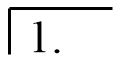 |
五線の上に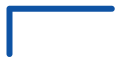 のみ |
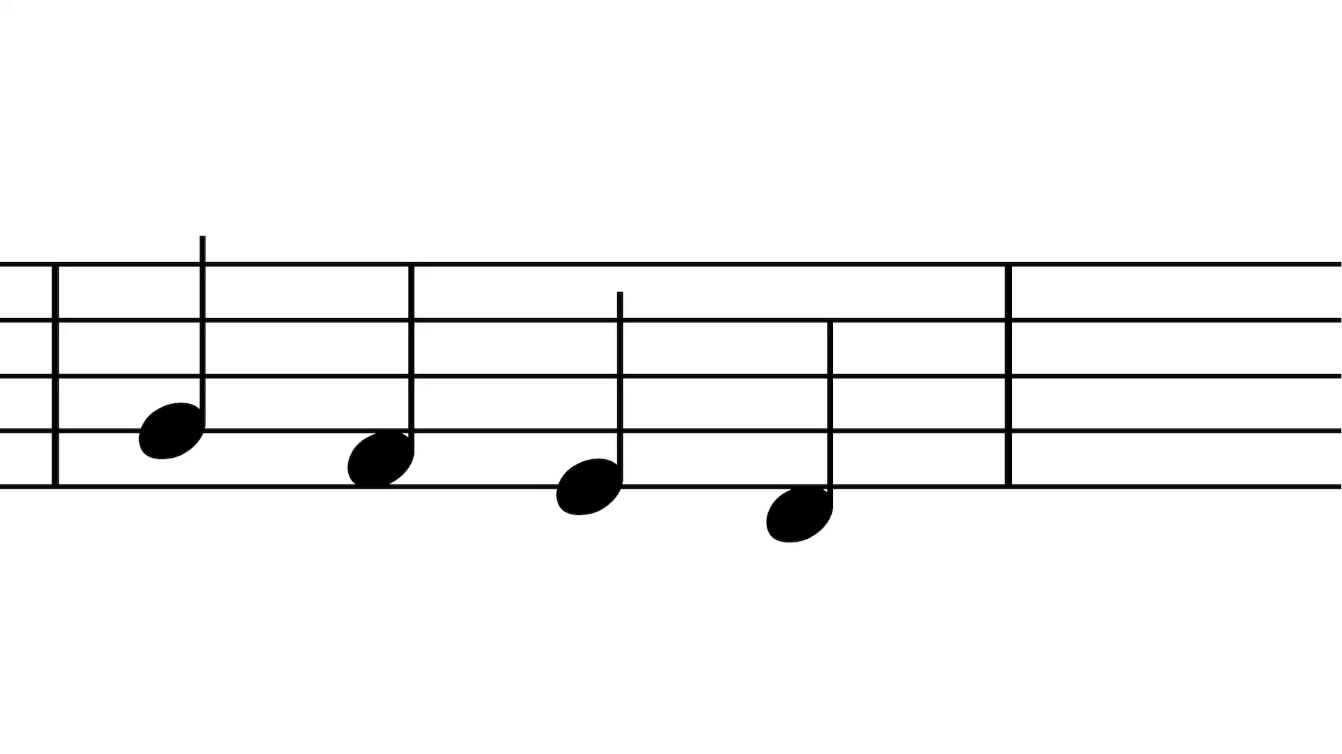 |
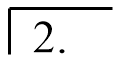 ~ |
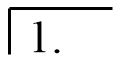 に数字を上書き (入力できる数字は、1~256までです。1.2のように複数の数字を点で区切って入力すると、複数の番号を持つ繰り返し括弧も入力できます。) <数字見本> |
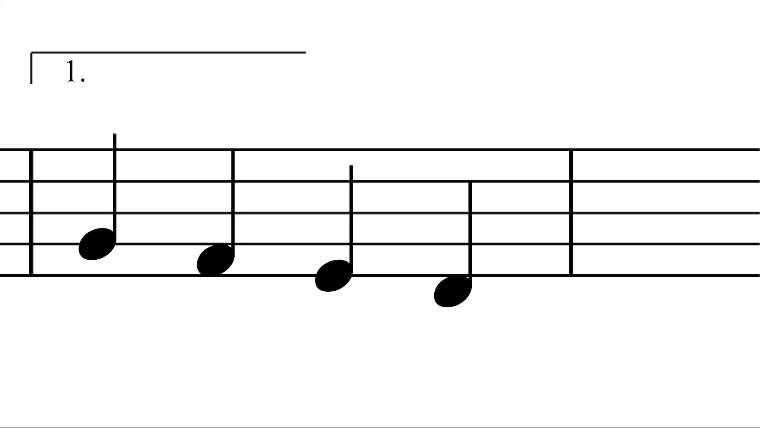 |
ジェスチャー
| 種類 | 説明 | 動画 |
|---|---|---|
| フリックスクロール | 楽譜が拡大表示されているときに画面をすばやく1本指で左右にスワイプすると、前後の小節に移動できます。楽譜の横幅が画面に収まっている場合は、ページの切り替えとなります。 |
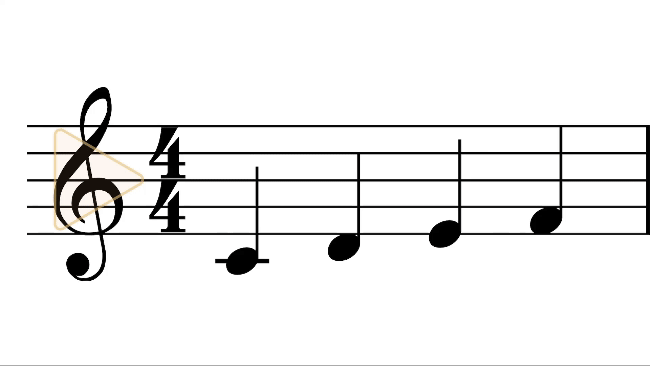 |
| 記号の選択 |
複数の記号を枠で囲むことで、選択することができます。 画面をタップすると、選択が解除されます。 |
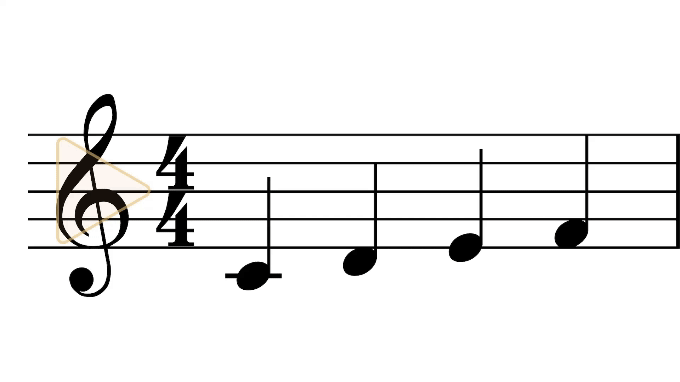 |
| 記号の削除 |
削除したい記号に重ねて   (1往復半以上の横線 )を描くと、 その記号を削除できます。 枠で囲んで、メニューから「消す」を選んで削除することもできます。 |
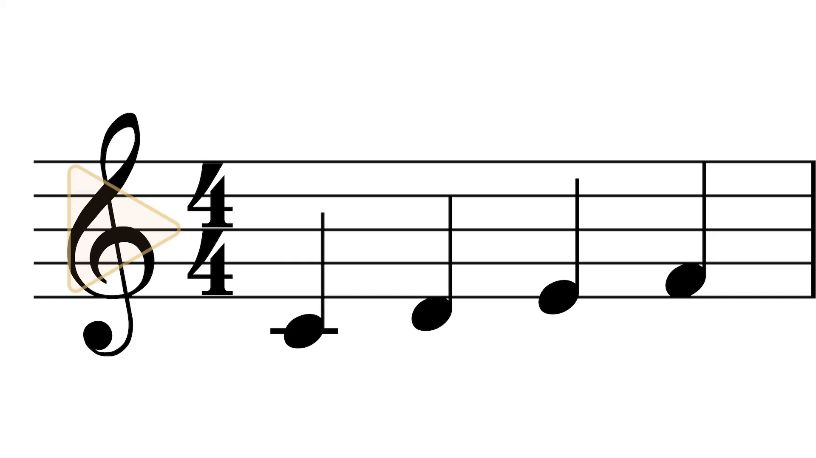 |
| パートの追加 |
五線の左に を入力すると、パートが追加できます。五線の中央より上に  を入れると、そのパートの上に、五線の中央より下に  を入れると、そのパートの下に新しいパートが追加されます。 |
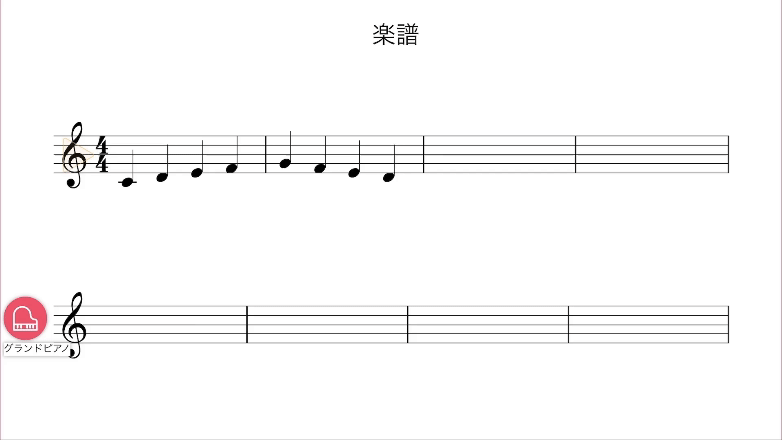 |
| パートの削除 |
五線の左に を入力すると、パートを削除することができます。 |
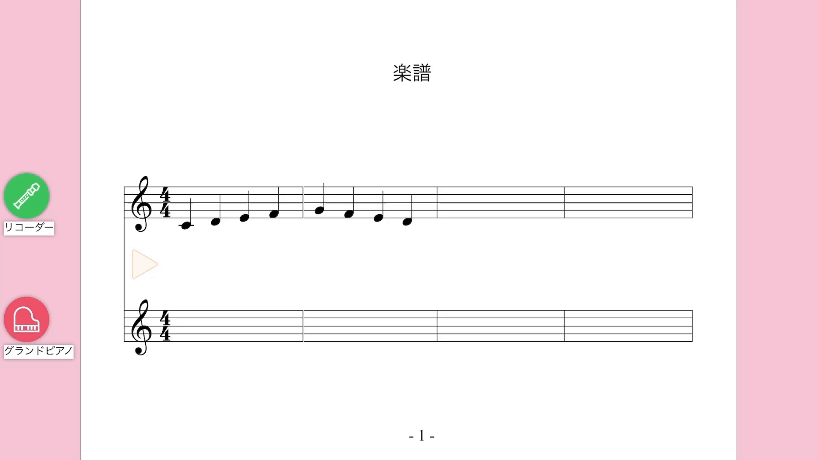 |
| 演奏開始 |
演奏を開始したい小節の五線の上で右向きに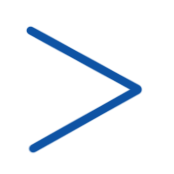 あるいは 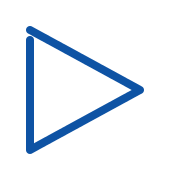 を入力すると、その小節から演奏します。 |
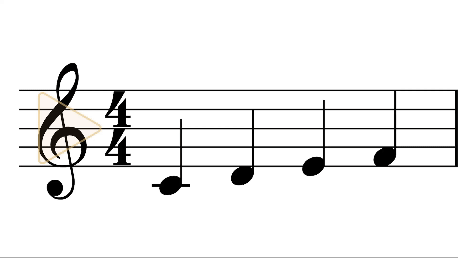 |
| 発想標語入力 |
楽譜上に を入力すると、発想標語が入力できます。 最初の文字をキーボードで入力するとプリセットの発想標語がリスト表示されますので、それらから選択するか、自由な文字列を入れることもできます。 |
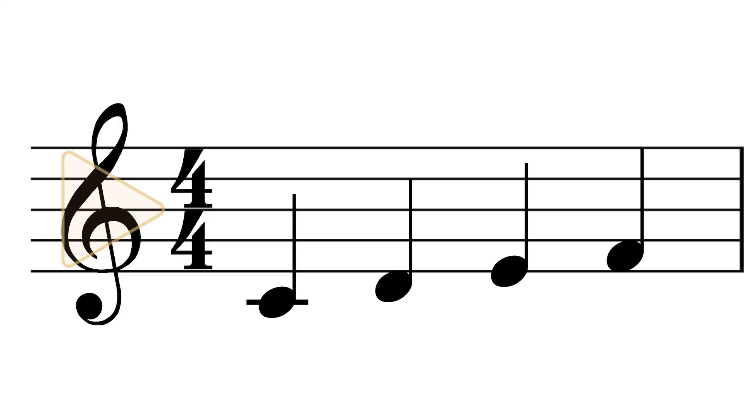 |
| 譜表の種類の変更 |
五線譜曲頭の音部記号の上に を入力するとリズム譜に、リズム譜曲頭に 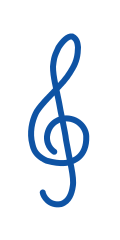 を書くと五線譜にすることができます。 |
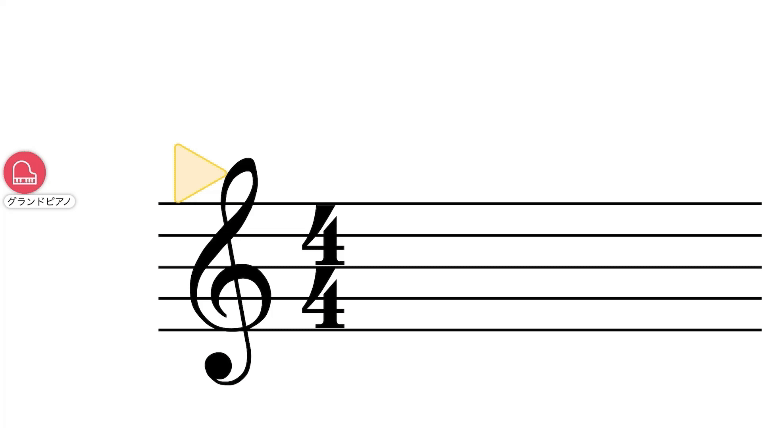 |
その他、ダブルタップで拡大/縮小、ダブルタップの長押しで小節やパートが選択できます。



